Page 1

xx
Серия RSA6100A
Анализаторы спектра в реальном масштабе времени
ZZZ
Руководство по эксплуатации
www.tektronix.com
071-1912-02
Page 2

© Tektronix. Все права защищены. Лицензированные программные продукты являются собственностью компании Tektronix, ее
филиалов или ее
соглашениями.
Изделия корпорации Tektronix защищены патентами и патентными заявками в США и других странах. Приведенные в данном
руководстве сведения заменяют любые ранее опубликованные. Права на изменение спецификаций и цен сохранены.
TEKTRONIX и TEK являются зарегистрированными товарными знаками Tektronix, Inc.
поставщиков и защищены национальным законодательством по авторскому праву и международными
Как связаться
Tektronix, Inc.
14200 SW Karl Braun Drive
P.O. Box 500
Beaverton, OR 97077
USA
Сведения о продуктах, продажах, услугах и технической поддержке.
В странах Северной Америки по телефону 1-800-833-9200.
В других странах мира — см. сведения о контактах для соответствующих регионов на веб-узле www.tektronix.com.
с корпорацией Tektronix
Page 3

Гарантия 2
Корпорация Tektronix гарантирует, что в данном продукте не будут обнаружены дефекты материалов и изготовления в течение
1(одного) года со дня поставки. Если в течение гарантийного срока в таком изделии будут обнаружены дефекты, корпорация
Tektronix, по своему выбору, либо устранит неисправность в дефектном изделии без дополнительной оплаты за материалы и
потраченное на ремонт рабочее время, либо произведет замену неисправного изделия на исправное. Компоненты, модули и
заменяемые изделия, используемые корпорацией Tektronix для работ, выполняемых по гарантии, могут быть как новые,
так и восстановленные с такими же эксплуатационными характеристиками, как у новых. Все замененные части, модули и
изделия становятся собственностью корпорации Tektronix.
Для реализации своего права на обслуживание в соответствии с данной гарантией необходимо до истечения гарантийного
срока уведомить корпорацию Tektronix об обнаружении дефекта и выполнить необходимые для проведения гарантийного
обслуживания действия. Ответственность за упаковку и доставку неисправного изделия в центр гарантийного обслуживания
корпорации Tektronix, а также предоплата транспортных услуг возлагается на владельца. Корпорация Tektronix оплачивает
обратную доставку исправного изделия заказчику только в пределах страны, в которой расположен центр гарантийного
обслуживания. Доставка исправного изделия по любому другому адресу должна быть оплачена владельцем изделия,
включая все расходы по транспортировке, пошлины, налоги и любые другие расходы.
Данная гарантия перестает действовать в том случае, если дефект, отказ в работе или повреждение изделия вызваны
неправильным использованием, хранением или обслуживанием изделия. В соответствии с данной гарантией корпорация
Tektronix не обязана:
установке, ремонту или обслуживанию изделия; б) исправлять повреждения, вызванные неправильной эксплуатацией
изделия или его подключением к несовместимому оборудованию; в) исправлять повреждения или неполадки, вызванные
использованием расходных материалов, отличных от рекомендованных корпорацией Tektronix; атакжег) обслуживать
изделие, подвергшееся модификации или интегрированное с иным оборудованием таким образом, что это увеличило
время или сложность обслуживания изделия.
а) исправлять повреждения, вызванные действиями каких-либо лиц (кроме сотрудников Tektronix) по
ДАННАЯ ГАРАНТИЯ ПРЕДОСТАВЛЯЕТСЯ TEKTRONIX НА ДАННОЕ ИЗДЕЛИЕ НА УСЛОВИЯХ ЗАМЕНЫ ЛЮБЫХ
ДРУГИХ ГАРАНТИЙ, ДАННЫХ ЯВНО ИЛИ ПОДРАЗУМЕВАВШИХСЯ. КОРПОРАЦИЯ TEKTRONIX И ЕЕ ПОСТАВЩИКИ
ОТКАЗЫВАЮТСЯ ОТ ЛЮБЫХ ДРУГИХ ПОДРАЗУМЕВАЕМЫХ ГАРАНТИЙ ТОВАРНОСТИ ИЛИ ПРИГОДНОСТИ ДЛЯ
ДРУГИХ ЦЕЛЕЙ. ОТВЕТСТВЕННОСТЬ КОРПОРАЦИИ TEKTRONIX ПО ДАННОМУ ГАРАНТИЙНОМУ ОБЯЗАТЕЛЬСТВУ
ОГРАНИЧИВАЕТСЯ ТОЛЬКО РЕМОНТОМ ИЛИ ЗАМЕНОЙ ДЕФЕКТНЫХ ИЗДЕЛИЙ ЗАКАЗЧИКАМ. КОРПОРАЦИЯ
TEKTRONIX И ЕЕ ПОСТАВЩИКИ НЕ НЕСУТ ОТВЕТСТВЕННОСТИ ЗА КОСВЕННЫЙ, СПЕЦИФИЧЕСКИЙ ИЛИ КАКОЙ-ЛИБО
ОПОСРЕДОВАННЫЙ УЩЕРБ ДАЖЕ В ТОМ СЛУЧАЕ, ЕСЛИ ПРЕДСТАВИТЕЛИ КОРПОРАЦИИ TEKTRONIX БЫЛИ ЗАРАНЕЕ
УВЕДОМЛЕНЫ О ВОЗМОЖНОСТИ ТАКОГО УЩЕРБА.
Page 4

Page 5

Оглавление
Общие правила техники безопасности............................................................................................. iii
Условия окружающей среды ........................................................................................................ v
Предисловие.......................................................................................................................... vi
Основные характеристики ..................................................................................................... vi
Документация .................................................................................................................. vii
Обновления программного обеспечения.................................................................................... vii
Правила оформления, используемые в данном руководстве ........................................................... viii
Установка.............................................................................................................................. 1
Перед установкой............................................................................................................... 1
Стандартные принадлежности ................................................................................................ 1
Дополнительные принадлежности............................................................................................ 2
Опции ............................................................................................................................ 3
Условия эксплуатации.......................................................................................................... 3
Подключение к прибору ........................................................................................................ 4
Включение прибора............................................................................................................. 5
Выключение прибора........................................................................................................... 5
Обесточивание прибора ....................................................................................................... 5
Добавление внешнего монитора .............................................................................................. 5
Проверка прибора ............................................................................................................. 10
Техническое обслуживание, выполняемое пользователем ............................................................... 11
Создание компакт-дисков восстановления операционной системы ..................................................... 12
Работа ................................................................................................................................13
Ознакомление с прибором.................................................................................................... 13
Основные сведения ........................................................................................................... 24
Перемещение по экранам..................................................................................................... 26
Выбор экранов ................................................................................................................. 27
Подача сигнала ................................................................................................................ 30
Запуск и прекращение регистрации данных ................................................................................ 31
Маркеры ........................................................................................................................ 32
Использование сенсорного экрана........................................................................................... 35
Печать........................................................................................................................... 37
Сохранение данных ........................................................................................................... 38
Восстановление данных ...................................................................................................... 39
Улучшенные методики ........................................................................................................ 40
Области применения................................................................................................................ 61
Анализ модуляции ............................................................................................................. 61
Захват нестационарных сигналов............................................................................................ 68
Измерения импульсных сигналов............................................................................................ 80
Технические характеристики....................................................................................................... 87
Сертификация и соответствие стандартам ................................................................................. 90
Предметный указатель
Оглавление
Краткое руководство пользователя приборов серии RSA6100A i
Page 6

Оглавление
ii Краткое руководство пользователя приборов серии RSA6100A
Page 7

Общиеправилате
хники безопасности
Общие правила
Во избежание травм, а также повреждений данного изделия и подключаемого к нему оборудования необходимо
соблюдать следующие правила техники безопасности.
Используйте изделие в строгом соответствии с инструкциями, чтобы исключить фактор риска.
Процедуры по обслуживанию устройства могут выполняться только квалифицированным персоналом.
Во время работы с прибором может потребоваться доступ к другим компонентамсистемы. Прочтите разделы по
технике безопасности в руководствах по работе с другими компонентами и ознакомьтесь с мерами предосторожности
и предупреждениями, связанными с эксплуатацией системы.
Пожарная безопасность и предотвращение травм
Используйте соответствующий кабель питания. Подключение к электросети должно выполняться только
кабелем, разрешенным к использованию с данным изделием и сертифицированным для страны, в которой будет
производить
Используйте
Во избежание поражения электрическим током соответствующий контакт кабеля питания должен быть заземлен.
Проверьте наличие защитного заземления, прежде чем выполнять подсоединение к выходам и входам прибора.
Соблюдайте ограничения на параметры разъемов. Во избежание воспламенения или поражения
электричес
прибора просмотрите дополнительные сведения по номинальным ограничениям, содержащиеся в руководстве к
прибору.
ся его эксплуатация.
защитное заземление.
ким током проверьте все допустимые номиналы и маркировку на приборе. Перед подсоединением
техники безопасности
Прибор заземляется через провод защитного заземления шнура питания.
Входы не предназначены для подключения к электросети и цепям категорий II, III или IV.
Отключение питания. Отсоедините шнур питания прибора от источника питания. Не следует перекрывать
подход к шну
Не использу
панелями не допускается.
ру питания; он должен всегда оставаться доступным для пользователя.
йте прибор с открытым корпусом.
Использование прибора со снятым кожухом или защитными
Не пользуйтесь неисправным прибором. Если имеется подозрение, что прибор поврежден, передайте его
для осмотра специалисту по техническому обслуживанию.
Избегайте прикосновений к оголенным участкам проводки. Не прикасайтесь к неизолированным
соединени
Соблюдайт
требованиям данного прибора.
ям и компонентам, находящимся под напряжением.
еправилазаменыбатареи.
Используйте только батареи, типы и номиналы которых соответствуют
Используйте соответствующий предохранитель. К применению допускаются только предохранители, типы
и номиналы которых соответствуют требованиям для данного прибора.
Не пользуйтесь прибором в условиях повышенной влажности.
Не пользуйтесь прибором во взрывоопасных средах.
Не допускайте попадания влаги и загрязнений на поверхность прибора.
Обеспечьте надлежащую вентиляцию.
при устан
овке изделия содержатся в руководстве.
Дополнительные сведения по обеспечению надлежащей вентиляции
Краткое руководство пользователя приборов серии RSA6100A iii
Page 8

Общиеправилате
Условные обозначения в данном руководстве.
Ниже приводится список условных обозначений, используемых в данном руководстве.
ПРЕДУПРЕЖДЕНИЕ. Предупреждения о действиях и условиях, представляющих угрозу для жизни или способных
нанести вред здоровью.
ОСТОРОЖНО. Предостережения о действиях и условиях, способных привести к повреждению данного прибора
или другого оборудования.
Символы и условные обозначения в данном руководстве
Ниже приводится список возможных обозначений на изделии.
Обозначение DANGER (Опасно!) указывает на непосредственную опасность получения травмы.
Обозначение WARNING (Внимание!) указывает на возможность получения травмы при отсутствии
непосредственной опасности.
Обозначение CAUTION (Осторожно!) указывает на возможность повреждения данного изделия и другого
имущества.
хники безопасности
Ниже приводится список симв
олов на изделии.
iv Краткое руководство пользователя приборов серии RSA6100A
Page 9

Условия окружающей среды
В этом разделе содержатся сведения относительно влияния окружающей средынаприбор.
Утилизация прибора по окончании срока службы
При утилизации прибора и его компонентов необходимо выполнять следующие требования.
Утилизация оборудования. Для производства этого прибора потребовалось извлечение и использование
природных ресурсов. Прибор может содержать вещества, опасные для окружающей среды и здоровья людей в
случае неправильной утилизации прибора. Во избежание утечки подобных веществ в окружающую среду и для
сокращения расхода природных ресурсов рекомендуется утилизировать данный прибор таким образом, чтобы
обеспечить максимально полное повторное использование материалов.
Символ, изображенный ниже, означает, что данный прибор соответствует требованиям Европейского Союза
согласно Директиве 2002/96/EC об утилизации электрического и электронного оборудования (WEEE). Сведения об
условиях утилизации см. в разделе технической поддержки веб-узла Tektronix (www.tektronix.com).
Условия окружаю
щей среды
Уведомление об использовании ртути. В приборе используется лампа подсветки жидкокристаллического
экрана, со
сведениями об утилизации и повторном использовании материалов обращайтесь в местные юридические органы; в
США обратитесь в организацию Electronics Industries Alliance (www.eiae.org).
Ограниче
Прибор относится к контрольно-измерительному оборудованию и не подпадает под действие директивы 2002/95/EC
RoHS. Прибор содержит свинец, кадмий, ртуть и соединения шестивалентного хрома.
держащая ртуть. Утилизация может регламентироваться законами об охране окружающей среды. За
ние распространения опасных веществ
Краткое руководство пользователя приборов серии RSA6100A v
Page 10

Предисловие
Предисловие
В этом руководстве описана установка и основные принципы работы анализаторов спектра в реальном масштабе
времени серии RSA6100A. Для получения дополнительной информации см. интерактивную справку о вашем
приборе.
Основные характеристики
Приборы серии RSA6100A – это семейство высокопроизводительных анализаторов спектра в реальном масштабе
времени. Основные характеристики:
Простая фиксация событий нестационарных РЧ-сигналов путем синхронизации изменений в частотной области
с использова
корпорацией Tektronix.
Анализ спектра цифрового люминофора, который в значительной степени сокращает время распознавания и
идентификации дефектов
Непрерывное получение сигналов в диапазонах до 110 МГц
Дисплеи с несколькими областями, в которых отображаются интуитивно-понятные представления изменяющихся
во времени РЧ
нием режима синхронизации по частотной маске (Frequency Mask Triggering), предложенного
-сигналов
Отображение
невозможно наблюдать с помощью других анализаторов спектра
Функция поиска позволяет сравнивать кривые спектра с заданными пользователем предельными линиями и
масками для тестирования
нестабильностей сигналов и нестационарных сигналов, которые затруднительно или просто
vi Краткое руководство пользователя приборов серии RS A6100A
Page 11

Документация
С анализатором спектра Tektronix серии RSA6100A поставляется следующая документация. Самые последние
версии документации вы найдете на веб-узле корпорации Tektronix.
Предмет Документы
Установка и эксплуатация (обзоры) RSA6100A Series Real-Time Spectrum Analyzers Quick Start User
Подробные справочные сведения об
эксплуатации и интерфейсе пользователя
Команды программирования
Технические характеристики и проверка
эксплуатационных параметров
Обслуживание, выполняемое
пользователем
Предисловие
Manual (Анализаторы спектра в реальном масштабе времени
серии RSA6100A. Краткое руководство пользователя). Вкратком
руководстве пользователя содержится общая информация по
вводу прибора в эксплуатацию, описание элементов управления
интерфейсом пользователя и примеры использования.
RSA6100A Series Real-Time Spectrum Analyzers Online help
(Анализаторы спектра в реальном масштабе времени серии
RSA6100A. Интерактивная справка). В интерактивной справке
содержится подробная информация об эксплуатации прибора.
RSA6100A Series Real-Time Spectrum Analyzers Programmer Manual.
(Анализаторы спектра в реальном масштабе времени серии
RSA6100A. Руководство программиста). Команды программирования
для анализатора спектра серии RSA6100A находятся в файле
формата PDF, расположенном на жестком диске прибора RSA6100A и
на компакт-диске с программным обеспечением для этого продукта.
RSA6100A Series Real-Time Spectrum Analyzers Specifications and
Performance Verification Manual (Анализаторы спектра в реальном
масштабе времени серии RSA6100A. Руководствопотехническим
характеристикам и проверкам эксплуатационных параметров). В
этом руководстве содержатся технические характеристики прибора
и процедуры проверки эксплуатационных параметров прибора для
сравнения с гарантируемыми характеристиками. Данное руководство
находится в файле формата PDF, расположенном на жестком диске
прибора RSA6100A инакомпакт-диске с программным обеспечением
для этого продукта.
RSA6100A Series Real-Time Spectrum Analyzers Service Manual
(Анализаторы спектра в реальном масштабе времени серии
RSA6100A. Руководство по сервисному обслуживанию).
Дополнительное руководство, в котором приводится перечень
запасных частей, сведения по уходу и техническому обслуживанию и
информация по ремонту прибора на уровне модуля.
Обновления программного обеспечения
Имеется возможность обновлять программное обеспечение. Обновления программного обеспечения вступают в
силу только после ввода правильного ключа опции для конкретной модели анализатора спектра и серийного номера.
Чтобы проверить необходимость обновления:
1. Посетите веб-узел корпорации Tektronix (www.tektronix.com).
2. Выберите ссылку Программное обеспечение и драйвера для перехода на веб-страницу Software and
Firmware Finder (Поиск программного обеспечения и программ для ПЗУ).
3. Введите название продукта (RSA6100A), чтобы проверить доступные обновления программного обеспечения.
Краткое руководство пользователя приборов серии RSA6100A vii
Page 12

Предисловие
Правила оформления, используемые в данном руководстве
В данном руководстве используются следующие значки.
Одно из
последовательных
действий
Выключатель
питания на
передней
панели
Подключение
электропитания
Сеть PS2 SVGA USB
viii Краткое руководство пользователя приборов серии RSA6100A
Page 13

Установка
Перед установкой
Распакуйте прибор и сверьте с комплектностью, приведенной в списке как Стандартные принадлежности. Вэтом
разделе также приведены дополнительные принадлежности и опции прибора. Самую свежую информацию вы
найдете на веб-узле корпорации Tektronix (www.tektronix.com).
Стандартные принадлежности
Для вашего прибора поставляются следующие принадлежности: краткое руководство пользователя (перечень
языков приведен ниже), руководство программиста (на компакт-диске), руководство по техническим характеристикам
и проверкам э
шнур питания, адаптер BNC-N, USB-клавиатура, USB-мышь и сумка с инструментами.
Документы
Руководство RSA6100A Series Real-Time Spectrum Analyzers Quick Start User Manual (Анализаторы спектра в
реальном масштабе времени серии RSA6100A. Краткое руководство пользователя) имеется на следующих
языках:
ксплуатационных параметров (на компакт-диске), руководство по обслуживанию (на компакт-диске),
Установка
На английском, номер по каталогу Tektronix 071-1909-XX.
На китайском (упрощенное письмо), номер по каталогу Tektronix 071-1910-XX.
На японском, номер по каталогу Tektronix 071-1911-XX.
На русском, номер по каталогу Tektronix 071-1912-XX.
Компакт-диск с документацией по анализаторам спектра в реальном масштабе времени серии RSA6100A,
номер по каталогу Tektronix 063-3930-X X. На компакт-диске с документацией содержатся PDF-версии следующих
руководств:
RSA6100A Series Real-Time Spectrum Analyzers Quick Start User Manual (Анализаторы спектра в реальном
масштабе времени серии RSA6100A. Краткое руководство пользователя), на английском, японском, русском
и китайском (упрощенное письмо).
RSA6100A Series Real-Time Spectrum Analyzers Programmer Manual (Анализаторы спектра в реальном
масштабе времени серии RSA6100A. Руководство программиста), номер по каталогу Tektronix 071-1913-XX.
RSA6100A Series Real-Time Spectrum Analyzers Service Manual (Анализаторы спектра в реальном масштабе
времени серии RSA6100A. Руководство по сервисному обслуживанию), номер по каталогу Tektronix
071-1914-XX.
RSA6100A Series Real-Time Spectrum Analyzers Specifications and Performance Verification Manual
(Анализаторы спектра в реальном масштабе времени серии RSA6100A. Руководствопотехническим
характеристикам и проверкам эксплуатационных параметров), номер по каталогу Tektronix 071-1915-XX.
RSA6100A Series Real-Time Spectrum Analyzers Declassification and Security Instructions (Анализаторы спектра
в реальном масштабе времени серии RSA6100A. Инструкции по рассекречиванию и безопасности), номер по
каталогу Tektronix 071-2056-XX.
Краткое руководство пользователя приборов серии RSA6100A 1
Page 14

Установка
Шнуры питания
Анализаторы спектра в реальном масштабе времени серии RSA6100A поставляются с одним из следующих
вариантов шнура питания. Предназначенные для США шнуры питания включаются в перечень UL иимеют
сертификат CSA. Шнуры питания, предназначенные для других регионов, проходят утверждение по крайней мере в
одном из агентств, признаваемых страной, в которую поставляется изделие.
Штепсельные вилки, используемые в разных странах
Опция A0 – для сетей питания Северной Америки.
Опция A1 – для сетей питания Европы, универсальный.
Опция A2 – для сетей питания Великобритании.
Опция A3 – для сетей питания Австралии.
Опция A4 – для сетей питания Северной Америки с напряжением 240 В.
Опция A5 – для сетей питания Швейцарии.
Опция A6 – для сетей питания Японии.
Опция A10 – для сетей питания Китая.
Опция A11 для сетей питания Индии.
Опция A99 - без шнура питания.
Дополнитель
RSA6100A Series Real-Time Spectrum Analyzers Service Manual (Анализаторы спектра в реальном масштабе
времени серии RSA6100A. Руководствопосервисному обслуживанию), номер по каталогу Tektronix 071-1914-XX.
RSA61RHD - предоставляет дополнительный съемный жесткий диск для использования с вариантом поставки 06.
065-0765-XX - дополнительный съемный полупроводниковый жесткий диск для использования с вариантом
поставки 08 (выполнена предварительная установка Windows XP и программного обеспечения прибора).
ные принадлежности
2 Краткое руководство пользователя приборов серии RSA6100A
Page 15

Опции
Установка
Можно дополнительно выбрать для своего анализатора спектра следующие опции.
Опция 01 - добавляется предусилитель в частотном диапазоне от 10 МГц до 3 ГГц.
Опция 02 - добавляется синхронизация по частотной маске (Frequency Mask Triggering) и расширение ОЗУ.
Опция 05 - добавляется цифровой выход IQ ианалоговыйвыходIF (частота 500 МГц).
Опция 06 - добавляется съемный жесткий диск (несовместима с опцией 07 и 08).
Опция 07 - добавляется дисковод DVD±RW, бесплатная опция (несовместима с опцией 06 и 08).
Опция 08 - добавляется съемный полупроводниковый жесткий диск (несовместима с опцией 06 и 08).
Опция 11 - добавляется измерение фазовых шумов и джиттера (дрожания фазы)
Опция 20 - до
Опция 21 - добавляется общий анализ цифровой модуляции.
Опция 11 0 - добавляется полоса частот записи в реальном масштабе времени 110 МГц.
Опция 1R - добавляется монтажный набор.
бавляется улучшенный анализ сигнала (включая измерения параметров импульсов).
Условия эксплуатации
Требования к источнику питания
Напряжение и частота источника Потребляемая мощность
100 – 240 В
115 В
СКО
Требования к окружающей среде
Характеристика Описание
Рабочая температура От +5 до +50°C
Температура хранения
Относительная влажность 90 % при температуре 30 °C (без конденсации паров)
Высота над уровнем моря:
В рабочем состоянии
При хранении
Пространство для охлаждения
Снизу
Сбоку и сзади
СКО
, 400 Гц
, 50/60 Гц
Не более 600 Вт
(от +5 до +40 °C; когда необходим доступ
кдисководуDVD-дисков или дополнительному
съемному жесткому диску)
От –20 до +60 °C
Максимум 80 %, если необходим
доступ к дисководу DVD-дисков
Максимальная температура увлажненной
колбы термометра 29 °C
До 3000 м
12190 м
20 мм
50 мм
Краткое руководство пользователя приборов серии RSA6100A 3
Page 16

Установка
ОСТОРОЖНО. Чтобы обеспечить правильное охлаждение, не устанавливайте при работе прибор на боковые
стороны. Р
стороне корпуса. Оставляйте не менее 5 см свободного пространства от вентиляционных отверстий.
ПРЕДУПРЕЖДЕНИЕ. Во избежание травмирования персонала предпринимайте дополнительные меры
предосто
его перемещения необходимо предпринять дополнительные меры предосторожности.
аботайте с прибором только тогда, когда он установлен на своих опорах, расположенных на нижней
рожности при поднимании или перемещении анализатора спектра. Прибор достаточно тяжелый и для
Подключ
Подключение к компьютерной сети
Перед по
прибору.(Принадлежности с разъемами USB можно подсоединять к прибору как до, так и после включения питания.)
Чтобы обеспечить возможность печати,
предос
к файлам, доступ в Интернет и
выполнение других коммуникационных
функци
к компьютерной сети. Для настройки
сетевой конфигурации прибора
проко
администратором сети и воспользуйтесь
стандартными служебными программами
Windo
Совет
При подключении прибора к компьютерной сети следует предпринять меры защиты прибора с помощью системы
защиты доступа в Интернет, установив рекомендуемые обновления операционной системы и используя
современное антивирусное программное обеспечение.
ение к прибору
дключением к сети питания подсоедините клавиатуру, мышь, принтер и другие принадлежности к вашему
тавление общего доступа
й, можно подключить прибор
нсультируйтесь со своим
ws.
4 Краткое руководство пользователя приборов серии RSA6100A
Page 17

Включение прибора
Выключение прибора
Установка
Обесточивание прибора
Добавление внешнего монитора
Чтобы добавить внешний монитор для варианта работы с двумя мониторами, используйте следующую процедуру. И
на анализаторе спектра, и на втором мониторе следует установить 24-разрядный цвет (True Color).
Краткое руководство пользователя приборов серии RSA6100A 5
Page 18

Установка
1. Выключите анал
изатор спектра и
внешний монитор.
2. Подсоедините внешний монитор к
анализатор
3. Включите а
успектра.
нализатор спектра и
внешний монитор.
6 Краткое руководство пользователя приборов серии RSA6100A
Page 19

4. Откройте Панель управления
Windows.
5. Дважды щелкните Intel(R) Extreme
Graphics 2 M, чт
обы открыть страницу
свойств.
6. Щелкните Intel(R) Dual-display
Clone, чтобы отобразить содержимое
встроенно
го экрана (Notebook) на
внешнем мониторе (Monitor).
Установка
Краткое руководство пользователя приборов серии RSA6100A 7
Page 20

Установка
7. При необходимости настройте
параметры, затем щелкните OK,
чтобы примени
страницу свойств.
ть настройки и закрыть
Настройка параметров экрана Windows
Для изменения параметров экрана прибора вместо свойств экрана Windows по умолчанию используйте графический
драйвер I
доступны в диалоговом окне свойств экрана Windows.
ntel. Графический драйвер корпорации Intel предоставляет дополнительные возможности, которые не
8 Краткое руководство пользователя приборов серии RSA6100A
Page 21

1. Откройте Панель управления
Windows.
2. Дважды щелкните Intel(R) Extreme
Graphics 2 M, чт
свойств.
3. При необходимости настройте
параметры.
обы открыть страницу
Установка
ПРИМЕЧАНИ
доступны не все варианты, если
внешний монитор не подключен к
прибору.
4. Щелкните OK, чтобы применить
настройки и закрыть страницу
свойств.
ПРИМЕЧАНИЕ. Хотя это и не рекомендуется, можно подключить второй монитор после включения
анализатора спектра; однако после подключения вам также потребуется включить Extended Desktop в панели
управления драйвером Intel Extreme Graphics 2M.
Е. На странице свойств
Краткое руководство пользователя приборов серии RSA6100A 9
Page 22

Установка
Проверка прибора
Запустите диагностическое приложение (Tools > Diagnostics (Сервис - Диагностика)). Если происходят сбои, то для
получения дополнительных сведений о них выполните следующие действия. Также можно использовать следующие
действия в качестве подробной первоначальной проверки, чтобы убедиться в работоспособности прибора. Если
необходимо проверить точностные характеристики прибора, обратитесь к руководству в формате PDF RSA6100A
Series Real-Time Spectrum Analyzers Specifications and Performance Verification Technical Reference (Анализаторы
спектра в реальном масштабе времени серии RSA6100A. Руководство по техническим характеристикам и
проверкам эксплуатационных параметров)(номер по каталогу 071–1915–00), расположенному на компакт-диске
с документацией.
1. Выберите Tools > Diagnostics
(Сервис - Диагностика).
2. На вкладке
(Диагностика) щелкните All
Modules, All Tests (Все модули,
все прове
3. Щелкните S
(Одиночная проверка).
4. Нажмите кнопку Run
(Выполнить).
Прибор бу
запускать проверки. По
мере выполнения проверок
справа от
будет появляться значок
проверки в виде «галочки»
или букв
(галочка) означает, что проверка
пройдена. Значок X означает,
что про
неудачно.
5. При выполнении проверок,
требующих вмешательства
пользо
проверок следуйте инструкциям,
появляющимся на экране.
Diagnostics
рки).
ingle Test
дет поочередно
каждого флажка
ы X. Значок проверки
верка завершилась
вателя, для выполнения
ЧАНИЕ. Выберите вкладку Diags Failure Info, чтобы просмотреть основную диагностическую
ПРИМЕ
информацию об отказах. Для просмотра отказов в отчете приложения воспользуйтесь средством Windows
«Просмотр событий»(элемент вкладки «Администрирование» Панели управления Windows).
10 Краткое руководство пользователя приборов серии RSA6100A
Page 23

Техническое обслуживание, выполняемое пользователем
Чистка прибора
Чистка внешних поверхностей корпуса выполняется сухой тканью, не оставляющей волокон, или мягкой щеткой.
Оставшееся за
спирта. Узкие места вокруг элементов управления и разъемов следует прочищать щеткой. Не используйте для
чистки какой-либо части прибора абразивные вещества, поскольку они могут повредить прибор.
грязнение может быть удалено тканью или щеткой, смоченной в 75% растворе изопропилового
Установка
ОСТОРОЖНО. В
пользуйтесь только увлажненной тканью или ватой. Не промывайте выключатель питания и ждущего режима
на передней панели. Закрывайте выключатель во время влажной чистки прибора. При чистке используйте
только деион
качестве чистящего средства, остатки раствора следует удалять деионизированной или дистиллированной
водой. Не пользуйтесь химическими чистящими веществами; они могут повредить корпус прибора. Избегайте
использова
ОСТОРОЖНО. Во избежание повреждения плоскопанельного дисплея не пользуйтесь чистящими средствами.
Не используйте для чистки поверхности экрана абразивные средства или очистители для технического стекла.
Избегайт
чистке дисплея.
Выполняй
Если экран загрязнен сильно, увлажните чистящую салфетку дистиллированной водой или 75% раствором
изопропилового спирта, а затем слегка протрите поверхность экрана. Не прикладывайте излишних усилий; это
может по
е распыления жидкостей непосредственно на поверхность дисплея. Не прикладывайте усилий при
те чистку поверхности экрана, осторожно протирая экран чистящей салфеткой для чистого помещения.
вредить поверхность экрана.
ходе чистки внешних поверхностей не допускайте попадания влаги внутрь прибора;
изированную или дистиллированную воду. Используйте 75% раствор изопропилового спирта в
ния химикатов, содержащих бензол, толуол, ксилол, ацетон и другие похожие растворители.
Обновление программного обеспечения прибора
Обновления программного обеспечения предоставляются корпорацией Tektronix. Их можно либо загрузить с веб-узла
корпорации Tektronix, либо заказать в региональном представительстве корпорации Tektronix. Чтобы установить
дополнительные программные опции или функции, вам потребуется ключ опции, предоставляемый корпорацией
Tektronix. Получив программное обеспечение от корпорации Tektronix, установите его на приборе. После запроса
введите ключ опции, затем следуйте интерактивным инструкциям, чтобы завершить установку обновления.
Возврат прибора
При возврате прибора в корпорацию Tektronix:
Сделайте резервные копии любых программ на жестком диске. Возможно, вам потребуется переустановить
аммное обеспечение после возврата прибора.
прогр
аковке прибора для отправки используйте оригинальную упаковочную тару. Если упаковочная тара
При уп
отсутствует или не пригодна для использования, обратитесь в региональное представительство корпорации
Tektronix, чтобы получить новую упаковочную тару.
Заклейте упаковочную картонную коробку клейкой лентой или закрепите с помощью специального степлера.
Краткое руководство пользователя приборов серии RSA6100A 11
Page 24

Установка
Создание компакт-дисков восстановления операционной системы
В соответствии с тенденциями отрасли диски восстановления операционной системы для этого продукта недоступны.
Для восстановления операционной системы прибора без его возврата в компанию Tektronix необходимо создать
диски восстановления операционной системы перед передачей прибора на обслуживание. Чтобы создать набор
дисков, позволяющих восстановить операционную систему прибора в случае ее повреждения, следуйте инструкциям,
приведенным в разделе Восстановление операционной системы документа RSA6100A Series Real-Time Spectrum
Analyzers Service Manual (Анализаторы спектра в реальном масштабе времени серии RSA6100A. Руководство по
сервисному обслуживанию). Руководство по обслуживанию прибора доступно на диске с документацией по продукту
(номер по каталогу Tektronix 063-3930-XX), атакженавеб-узле www.tektronix.com/manuals.
12 Краткое руководство пользователя приборов серии RSA6100A
Page 25

Работа
Ознакомлениесприбором
Ниже на рисунках и в таблицах показаны элементы управления и экранные элементы.
Элементы управления передней панели
Большинство элементов управления на передней панели представляют собой кнопки быстрого доступа для
открытия панелей управления.
Работа
Краткое руководство пользователя приборов серии RSA6100A 13
Page 26

Работа
Номер
выноски Элемент Описание Эквивалент мен
1 Носитель
информации
2 Displays
(Экраны)
3
Settings
(Параметры)
Дисковод DVD±RW, съемный жесткий диск или
съемный полупр
Открывает диал
оводниковый жесткий диск
оговое окно Displays (Экраны) для
выбора измерительных экранов.
Открывает панель управления Settings
(Параметры) для выбранного экрана.
Setup > Display
(Настройка - Экраны)
Setup > Settings
(Настройка Параметры)
4 Trigger
(Синхрониза
ция)
Открывает па
нель управления Trigger
(Синхронизация).
Setup > Trigg
(Настройка -
er
Синхронизация)
5
Acquire (Сбор
данных)
Открывает панель управления Acquire (Сбор
данных).
Setup > Acquire
(Настройка
- Сбор
данных)
6
Analysis (Анализ) Открывает панель управления Analysis (Анализ). Setup > Analysis
(Настройка - Анализ)
7
Freq (Частота)
Настройка частоты измерения.
Setup > Analysis
> Frequenc
ytab
(Настройка - Анализ
- вкладка Частота)
8
Span (Spectrum)
(Интервал
(спектра))
Настройка интервала или частотного диапазона,
показанного на экране Spectrum (Спектр).
1
Setup > Settings
> Freq & Spa
n
(Настройка Параметры - Частота
12
- Интерва
л)
ю
s
2
14 Краткое руководство пользователя приборов серии RSA6100A
Page 27

Номер
выноски Элемент Описание Эквивалент мен
9 Amplitude
(Амплитуда)
10
BW (Spectrum)
(Полоса
пропускания
(спектра))
1
Применимо в том случае, когда выбранным экраном является экран Spectrum (Спектр), DPX Spectrum (Спектр DPX) или Spectrogram
(Спектрограмма).
2
Нажмите и удерживайте в течение одной секунды, чтобы открыть соответствующую панель управления.
Настройка опорного уровня.
Настройка полосы разрешения (RBW).
Setup > Amplitu
(Настройка Амплитуда)
1
Setup > Settings >
2
BW tab (Настро
- Параметры вкладка BW (Полоса
12
пропускания
)
Работа
ю
de
йка
Номер
выноски Элемент Описание Эквивалент меню
11
Tab (Вкладка)
Перемещение курсора к следующему элементу
в диалоговом окне или на панели управления.
Также можно нажать кнопку Ta b (Вкладка) на
внешней клавиатуре.
12
13 Markers, Peak
Run (Stop)
(Пуск/стоп)
(Маркеры,
Пиковое
значение)
Кнопка предназначена для пуска и останова сбора
данных.
Перемещение активного маркера к максимальному
значению осциллограммы на выбранном экране.
Если маркеры отключены, то около максимального
(пикового) значения появится маркер MR (маркер
Run > Run (Пуск -
Пуск)
опорного значения).
14
Markers, Select
Выбор следующего маркера.
(Маркеры,
Выбор)
15
Markers, Define
Открывает панель управления Markers (Маркеры).
(Маркеры,
Определение)
Краткое руководство пользователя приборов серии RSA6100A 15
Page 28

Работа
Номер
выноски Элемент Описание Эквивалент мен
16 Esc
17 Регулятор Изменение числ
18 Кнопки со
стрелками
Выход из диалог
изменений.
управления. Нажатие регулятора (щелчок)
эквивалентно нажатию кнопки Enter на клавиатуре.
Перемещение маркеров. Стрелка ВВЕРХ
перемещает вы
по осциллограмме вправо. Стрелка ВНИЗ
перемещает выбранный маркер на 10 точек по
осциллограм
перемещают выбранный маркер к следующему
максимальному (пиковому) значению.(Поворот
регулятора
осциллограмме влево или вправо.)
овых окон без сохранения
овых значений элементов
бранный маркер на 10 точек
ме влево. Стрелки ВЛЕВО и ВПРАВО
перемещает маркер на одну точку на
ю
16 Краткое руководство пользователя приборов серии RSA6100A
Page 29

Номер
выноски Элемент Описание Эквивалент меню
19 Клавиатура Ввод значений для элементов управления.
20
Enter (Ввод) Завершение ввода данных в элементах
управления. Нажатие этой кнопки аналогично
нажатию кнопки Enter на клавиат
уре.
Работа
Номер
выноски Элемент Описание Эквивалент меню
21
22
23
24
Краткое руководство пользователя приборов серии RSA6100A 17
Recall (Вызов) Открывает диалоговое окно Recall (Вызов). File > Recall... (Файл
- Вызов)
Save
нить)
(Сохра
Touch Screen
On/Off
рный
(Сенсо
экран,
включение-
чение)
выклю
Cправка)
Help (
Сохранение рабочего файла, использующего те
ройки пользователя, как в предыдущем
же наст
действии сохранения.
ние и выключение сенсорного экрана.
Включе
ажение интерактивной справки.
Отобр
File > Save (Файл -
ить)
Сохран
Help > User
l(Справка
Manua
- Руководство
пользователя)
Page 30

Работа
Номер
выноски Элемент Описание Эквивалент мен
25
26 Preset
Print (Печать) Открывает диал
(Предварительная
установка)
оговое окно печати. Распечатками
являются копии экранов приложения прибора
RSA6100A.
Восстановление в приборе значений по умолчанию
или предварит
После нажатия кнопки Preset (Предварительная
установка) на дисплее анализатора спектра
отображаетс
ельно установленных значений.
я только открытое окно.
File > Print (Фа
Печать)
Setup > Preset
(Настройка -
Предварительная
установка)
йл -
Разъемы передней панели
ю
Номер
выноск
1 Выход
2 Вход си
3
4
5
18 Краткое руководство пользователя приборов серии RSA6100A
и
Элемен
сигнал
синхронизации
синхронизации
USB 1.1 Разъем USB 1.1 для мыши
USB 2.0 Разъем USB 2.0
Вход
радиосигнала
т
а
гнала
Описан
Выходн
нижний предел <0,4В,(выходной ток 1 мА)
Внешни
уровень синхронизации настраивается пользователем)
Входной разъем радиосигнала,50Ом
ие
ой разъем сигнала синхронизации.50Ом, BNC, верхний предел >2,0В,
й входной разъем сигнала синхронизации, диапазон от –2,5 Вдо+2,5 В,
Page 31

Задняя панель
Работа
Номер выноски Разъем, описание
1 Вход напряжения переменного тока, разъем сети питания
2
3
4, 5
6
7
8 Наушники, выходной разъем звукового сигнала
92-ой вход внешнего сигнала синхронизации
10
11
12
13
14
15
16
GPIB
Выход IF (опция 05)
Выход IQ в реальном масштабе времени (опция 05)
Разъем Ref In, вход опорного сигнала частоты
Разъем Ref Out, выход опорного сигнала частоты
COM 2, последовательный порт для подсоединения периферийных устройств
VGA, выход внешнего монитора (разрешение не ограничивается стандартом VGA)
Вход клавиатуры PS2
Порты USB2 для мыши и других устройств с шиной USB2
TekL i nk, резервный разъем для будущих применений
Выход +28 Впостоянноготока,(переключаемый)
Разъем ЛВС, разъем сети Ethernet
Интерфейс и экранные элементы
Часто используемые кнопки и элементы управления располагаются на панели инструментов. Большинство кнопок
открывают панели управления для изменения настроек прибора. Содержимое панелей управления изменяется в
зависимости от выбранного экрана. Кроме того, получить доступ к панелям управления можно с помощью кнопок,
расположенных на передней панели, или с помощью клавиатуры.
Краткое руководство пользователя приборов серии RSA6100A 19
Page 32

Работа
Номер
выноски Элемент Описание
1
2
3
4
5
6
7
Displays (Экраны) Открывает диалоговое окно Select Displays (Выбор экранов), в
котором можно выбрать измерительные экраны
Markers (Маркеры) Открывает или закрывает панель инструментов Marker (Маркер) в
нижней части окна
Settings (Настройки) Открывает панель управления настройками выбранного экрана. На
каждом экране имеется своя собственная панель управления.
Trigger (Синхронизация) Открывает панель управления синхронизацией, позволяющей
задавать параметры синхронизации
Acquire (Сбор данных) Открывает панель управления сбором данных, в которой можно
задать параметры сбора данных
Analysis (Анализ) Открывает панель управления анализом, в которой можно задать
параметры анализа, такие как частота, время анализа и единицы
измерения
Центральная частота
диапазона
Отображение центральной частоты диапазона. Чтобы изменить
значение, щелкните текст и введите частоту регулятором,
расположенным на передней панели прибора. Можно также ввести
значение частоты с помощью клавиатуры на передней панели или
воспользоваться там же расположенными кнопками ВВЕРХ и ВНИЗ.
20 Краткое руководство пользователя приборов серии RSA6100A
Page 33
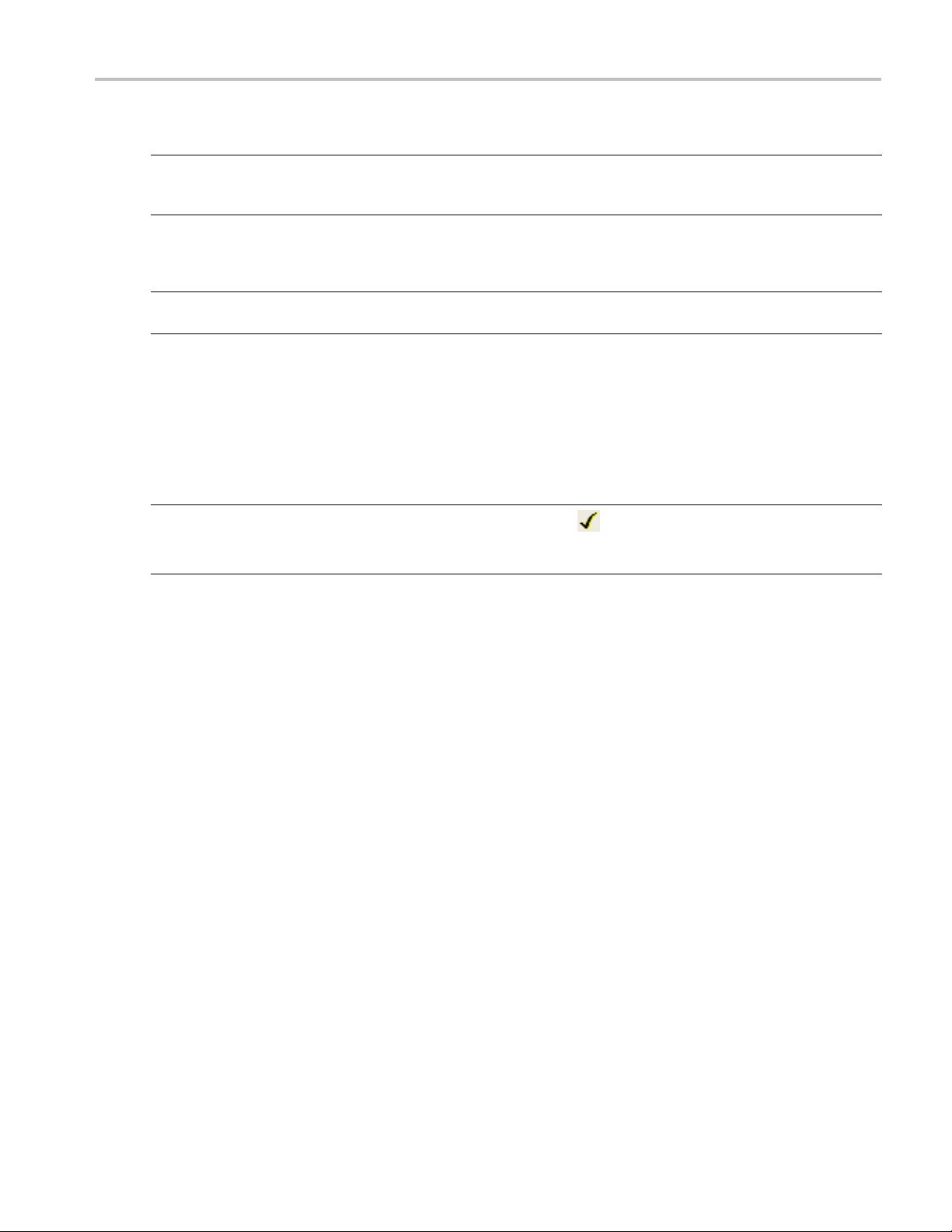
Номер
выноски Элемент Описание
8 Уровень опорного
сигнала
9
10 Replay
11
12
Amplitude (Амплитуда) Открывает панель управления амплитудами, в которой можно
(Воспроизведение)
Run (Пуск) Запуск и оста
Значок в виде галочки
Отображение ур
щелкните текст и введите число с помощью клавиатуры или
воспользуйтесь кнопками ВВЕРХ и ВНИЗ на передней панели.
задать уровен
и включить или отключить (дополнительно поставляемый)
предусилитель.
Запуск нового цикла измерений в существующей записи собранных
данных, испо
кнопки выводится буквами зеленого цвета. После прекращения
сбора данных название кнопки выводится буквами черного цвета.
Условия зап
если в меню Run (Пуск) выбрать пункт Single Sequence (Одиночный
запуск), то после нажатия кнопки Run (Пуск) на приборе будет
запущен тол
Continuous (Непрерывный), то прибор будет выполнять непрерывный
сбор данных, пока он не будет остановлен пользователем.
Значок в виде галочки (
для какого экрана оптимизирована аппаратура для регистрации
данных.
Работа
овня опорного сигнала. Чтобы изменить значение,
ь опорного сигнала, настроить внутреннее ослабление
льзуя новые настройки.
новка сбора данных. В период сбора данных название
уска можно определить в меню Run (Пуск). Например,
ько один цикл измерений. Если выбрать пункт меню
) в левом верхнем углу экрана указывает,
Краткое руководство пользователя приборов серии RSA6100A 21
Page 34

Работа
Элементы управления, имеющие отношение к дисплею
У большинства дисплеев часто используемые элементы управления расположены вокруг графического окна.
Они обеспечивают быстрый доступ к общим настройкам; полный комплект элементов управления для дисплея
находится на панели управления Settings (Параметры). Ниже на рисунке и в таблице приведены некоторые из часто
используемых значков, которые появляются на большинстве дисплеев.
Таблица 1: Часто используемые значки
Значок элемента
Номер в
1
22 Краткое руководство пользователя приборов серии RSA6100A
ыноски
управл
ения
Описан
Раскр
выбрать значение из раскрывающегося списка.
ие
ывающийся список. Щелкните его, чтобы
Page 35

Таблица 1: Часто используемые значки (прод.)
Значок элемента
Номер выноски
2
3
управления Описание
6.337μs (6,337 мкс)
Работа
Регулятор. Щелкните, чтобы выбрать элемент
управления, когда курсор находится на значке или на
текстовой надписи. Затем можно изменить значение
с помощью регулятора, расположенного на передней
панели, с помощью кнопок со стрелками или ввести
значение на клавиатуре.
Цифры, выделенные курсивным шрифтом.
Эти цифры показывают автоматически выбранные
значения элементов управления. Несколько элементов
управления в приборе (например,RBW(Полоса
разрешения) и Analysis Length (Длина анализа))
позволяют выбрать автоматический режим Auto (Авто).
В автоматическом режиме программное обеспечение
прибора автоматически устанавливает значение.
Изменив это значение, можно изменить режим элемента
управления на ручной режим. Чтобы вернуться в
автоматический режим, удалите значение, затем
нажмите кнопку Enter.
Краткое руководство пользователя приборов серии RSA6100A 23
Page 36

Работа
Основные сведения
Анализаторы спектра в реальном масштабе времени
В анализаторах спектра Tektronix, работающих в реальном масштабе времени, таких как анализаторы спектра серии
RSA6100A, име
позволяет настраивать маску спектра для захвата сигнала при возникновении аномалии спектра. Это позволяет
анализатору спектра в реальном масштабе времени проверять 100 % входных сигналов перед их регистрацией,
затем выполн
ется защищенная патентом синхронизация по частотной маске. Синхронизация по частотной маске
ить точную запись нерегулярно возникающих РЧ-событий в интересующей области.
Технология DP
короткие нестационарные сигналы, многоуровневые сигналы и изменяющиеся во времени события.
Анализаторы спектра серии RSA6100A позволяют просматривать зарегистрированные сигналы на большом
количестве экранов, синхронизированных по времени. Эта функция особенно полезна при поиске и устранении
неполадок в п
наборе выборок данных во временной области.
X™ позволяет просматривать РЧ-сигнал в реальном масштабе времени. Можно просматривать очень
риборе и при определении характеристик сигналов. Все измерения выполняются на одном и том же
Измерительные экраны
В окне анализатора RSA6100A могут отображаться одна или несколько комбинаций экранов общего назначения
и экранов, относящихся к конкретным применениям.
В этом примере показан один экран
спектра DPX во всем окне.
24 Краткое руководство пользователя приборов серии RSA6100A
Page 37

Работа
В этом примере п
экранами: экран отображения спектра и
экран со спектром DPX.
Когда открыто н
на экране со значком «галочки» над
оборудованием для получения данных
имеется элеме
обеспечить приоритет какого-либо
экрана над другими, щелкните его строку
заголовка.
В этом примере показано окно с
четырьмя экранами.
оказано окно с двумя
есколько экранов,
нт управления. Чтобы
иком зарегистрированных данных могут быть активные кривые или сохраненные в файле данные
Источн
регистрации. Благодаря возможности одновременного отображения зарегистрированных данных на разных экранах
можно просматривать одни и те же данные несколькими способами. Например, можно одновременно вывести на
график зависимости мощности от частоты (спектр) и спектрограмму. Поскольку на разных экранах источник
экран
данных используется совместно, представления экранов коррелированы между собой. Т. е. точкаилинаборточек
на одном экране связаны с точкой или набором точек на каждом другом экране в окне приложения.
Краткое руководство пользователя приборов серии RSA6100A 25
Page 38

Работа
Перемещение по экранам
Чтобы анализатор RSA6100A поддерживал простоту выполнения операций, но в то же время, при необходимости,
обладал расширенными функциональными возможностями, в нем используются несколько экранов. Некоторые
категории экранов включают:
Экраны общего просмотра сигналов. На этих экранах отображаются графики зависимости основных
параметров сигнала, например амплитуды, фазы и частоты, от частоты или времени. Примерами этих экранов
являются: спектр, спектр DPX, спектрограмма, временной обзор и график зависимости фазы от времени.
Универсальные экраны цифровой модуляции. На этих экранах отображаются результаты демодулирования
сигналов и их анализ в нескольких областях. Примерами этих экранов являются:«созвездие», таблица
символов и график зависимости EVM от времени. Эти экраны доступны с помощью опции 21, обеспечивающей
универсальный анализ модуляции.
Универсальные экраны РЧ-измерений. На этих экранах отображаются результаты автоматических измерений
РЧ-сигналов. Примерами этих экранов являются:ACPR,MCPRи CCDF.
Экраны импульсных РЧ-сигналов. На этих экранах отображаются результаты расширенного анализа
импульсных РЧ-сигналов. Примерами этих экранов являются: статистика импульса, таблица импульсов и кривая
импульса. Эти экраны доступны с помощью опции 20, обеспечивающей расширенный анализ сигналов.
26 Краткое руководство пользователя приборов серии RSA6100A
Page 39

Выбор экранов
В анализаторе спектра имеется простой способ выбора экранов.
1. Щелкните кнопку Displays
(Экраны), чтобы открыть
диалоговое окно Select Displays
(Выбор экранов).
2. Щелкните папку нужного
приложения.
Доступные экраны для каждой
папки приведены в области
Available Displays (Доступные
экраны).
3. Щелкните один из значков
экранов.
4. Щелкните Add (Добавить)(или
дважды щелкните значок),
чтобы добавить выбранный
экран в список Selected displays
(Выбранные экраны). Для
добавления других экранов
повторите эту процедуру.
Работа
5. Нажмите кнопку OK, чтобы
закрыть диалоговое окно.
Выбранные экраны откроются
автоматически.
Советы
Чтобы открыть диалоговое окно Select Displays (Выбор экранов), нажмите на передней панели кнопку Displays
(Экраны
Чтобы до
Чтобы уд
Можно отображать экраны из нескольких папок приложений.
).
бавить экран, дважды щелкните значок.
алить экраны, выполните одно из следующих действий:
Выберит
(Удалить).
Дважды щелкните значок экрана в списке Selected Displays (Выбранные экраны).
Щелкните кнопку Close (Закрыть) в правом верхнем углу выбранного экрана.
езначокэкранавспискеSelected Displays (Выбранные экраны), затем щелкните кнопку Remove
Краткое руководство пользователя приборов серии RSA6100A 27
Page 40

Работа
Общие информационные сообщения
Ниже в таблице приведены некоторые из общих информационных сообщений, которые могут появиться во время
обычной операции.
Таблица 2: Общие информационные сообщения
Сообщение Объяснение и рекомендуемые действия
Acq BW too small for current
setup (Полоса пропускания
зарегистрированных данных
слишком мала для текущей
настройки)
Для этого экрана необходима более широкая полоса пропускания для
зарегистрированных данных, чем та, которая содержится в текущих данных.
Это может произойти вследствие любой из следующих причин:
Экран отличен от того экрана, который вы предполагали выбрать.
Выбранный экран запросил меньшую полосу пропускания для
зарегистрированных данных, чтобы получить лучшую точность или
лучший динамический диапазон для своих конкретных измерений.
Выберите экран с этим сообщением. Щелкните кнопку Run (Пуск),
если прибор еще не регистрировал данные.
Регистрации не запускаются, а измерение запрашивает более широкую
полосу пропускания, чем во время прошлой регистрации.
Щелкните кнопку Run (Пуск), чтобы выполнить новую регистрацию с
более широкой полосой пропускания.
Данные получаются из восстановленного файла.
Отсутствует способ увеличения полосы пропускания регистрации
для сохраненных данных. Следует настроить параметры измерений
таким образом, чтобы запрашивалась меньшая полоса пропускания.
Need swept acq or larger Acq
BW (Требуется развернутая
регистрация или более широкая
полоса пропускания регистрации)
RBW increased to 100 kHz (Полоса
разрешения (RBW) увеличена до
100 кГц)
Когда какой-либо экран запрашивает развернутую регистрацию, другие
экраны не могут обрабатывать развернутые данные. Это происходит
вследствие того, что развернутые данные настраиваются для выбранного
экрана.
Выберите экран, представляющий интерес, и параметры регистрации
автоматически изменятся, чтобы соответствовать требованиям
выбранного экрана.
Текущая длина спектра или длина анализа недостаточно большие, чтобы
позволить более узкий фильтр полосы разрешения.
Если значением элемента управления Length (Длина) является Manual
(Вручную), попытайтесь увеличить его или установить для него значение
Auto (Авто) стем, чтобы значение параметра Analysis Length (Длина
анализа) увеличилось до необходимого значения.
Изменение параметров измерения
На экранах имеются настройки, которые управляют способом получения и обработки данных. Настройки, которые
можно изменять, зависят от выбранного экрана.
Для получения доступа к настройкам (в нашем случае, для экрана Spectrum (Спектр)):
28 Краткое руководство пользователя приборов серии RSA6100A
Page 41

1. Щелкните кнопку Settings
(Параметры), чтобы открыть панель
управления Se
ttings (Параметры).
Работа
2. Настройте эле
как это требуется для сигнала или
проверки. Большинство панелей
управления и
обеспечивают легкий доступ к
другим взаимосвязанным элементам
управления.
менты управления,
меет вкладки, которые
Совет
Если на экране отображается несколько представлений, щелкните в любом месте одного из представлений,
чтобы изменить панель управления для этого представления.
Предварительная настройка прибора
На приборе можно выполнить предварительные настройки, чтобы восстановить установки до своих значений по
умолчанию
1. Чтобы начать работать с настройками
.
прибора по умолчанию, нажмите
на передн
(Предварительная установка) или
выберите Preset (Предварительная
установ
ей панели кнопку Preset
ка) вменюSetup (Настройка).
Краткое руководство пользователя приборов серии RSA6100A 29
Page 42

Работа
Совет
Предварительная установка не изменяет параметры, определенные в панели управления ConfigIn/Out
(Конфигурация входящего или выходящего сигнала), или в меню Tools (Сервис), например, адрес GPIB,
настройки Save/Export (Сохранить/Экспорт) или параметр Auto Alignment (Автоматическое согласование).
Подача сигнала
На анализаторе спектра имеется единственный вход радиочастотного (РЧ) сигнала, расположенный на передней
панели. Перед подачей сигнала на вход прибора ознакомьтесь с требованиями к входному сигналу.
ОСТОРОЖНО. В
перед подключением кабелей ко входам прибора снимите на шину заземления электростатический заряд,
который может быть на центральном и наружном проводниках разъема. Не создавайте антенну ПЭР
(поврежден
уже подсоединены к прибору.
Необходимы
Ниже в таблице приведены уровни входного сигнала, выше которого анализатор спектра в реальном масштабе
времени можно использовать для измерений. Точность обеспечивается амплитудой и частотой сигнала (точка
нормализации). Можно выполнять измерения сигналов внутри всего диапазона допустимых входных сигналов,
но погрешность измерений будет определяться частотой и амплитудой измеряемого сигнала (для получения
дополнительной информации см. информационный листок с техническими данными для анализатора спектра
RSA6100A).
о избежание повреждения прибора или его принадлежностей статическим электричеством
ие электростатическим разрядом), оставляя неподсоединенными другие концы кабелей, которые
е уровни сигнала
Диапазон входных РЧ-сигналов (для незатухающей гармонической волны или для максимального
значения мощности огибающей)
Требование к измерению параметров модуляции Требование к спектру сигнала
От –50 до +30 дБм От среднего уровня шумов (DANL) до +30 дБм
Требования к входным сигналам
Характеристика Описание
Входное сопротивление
Диапазон частот входного сигнала
RSA6106A
RSA6114A
Максимальная измеряемая мощность непрерывного
входного сигнала
Максимальное номинальное напряжение ±40 В постоянного тока, связанное по переменному току
50 Ом
От 9 кГц до 6,2 ГГц
От 9 кГц до 14 ГГц
1 Вт (+30 дБм)
30 Краткое руководство пользователя приборов серии RSA6100A
Page 43

Работа
ОСТОРОЖНО. Во избежание повреждения прибора не подавайте на вход сигналы с незатухающей гармонической
волной мощнос
тока. Максимальные параметры импульса: максимальная мощность –75Вт, длительность импульса –10мкс,
скважность – 0,001 иослабление≥30 дБ.
Для подачи РЧ-сигнала:
1. Подайте сигнал на разъем RF INPUT
(вход радиосигнала), расположенный
на передней панели.
тью, превышающей 1 Вт (+30 дБм). Максимальное номинальное напряжение ±40 В постоянного
Совет
Если сигнал источника более 1 Вт (+30 дБм), подайте сигнал источника на аттенюатор. Подсоедините выход
аттенюатора к входному разъему РЧ-сигнала.
Запуск и прекращение регистрации данных
1. Щелкните кнопку Run (Пуск),
чтобы начать регистрацию
данных.
Во время сеанса получения
данных название кнопки
выводится буквами зеленого
цвета.
2. Для прекращения регистрации
данных снова щелкните
кнопку Run (Пуск). Если
выполняется анализ, то
завершение регистрации
произойдет по завершении
анализа последовательности
сигналов. Чтобы показать, что
прибор прекратил регистрацию
данных буквы зеленого цвета в
названии кнопки заменяются на
буквы черного цвета.
Краткое руководство пользователя приборов серии RSA6100A 31
Page 44

Работа
Совет
Чтобы начать или прекратить регистрацию данных, нажмите на передней панели кнопку Run (Пуск).
Элемент управления Run (Пуск)
Меню Run (Пуск) обеспечивает доступ к командам, которые управляют регистрацией данных и последовательностью
измерений. Дл
Вариантом выбора по умолчанию является пункт Continuous (Непрерывный). При выборе пункта меню Continuous
(Непрерывный) прибор будет непрерывно получать данные, пока пользователь не остановит процесс регистрации
данных. Выбе
при каждом выборе меню Run (Пуск) или при каждом нажатии кнопки Run (Пуск) на передней панели прибора.
Маркеры
Для измерения времени, частоты, мощности и других параметров используйте маркеры. Маркеры измеряют
абсолютные значения, и можно также измерить разницу между маркерами.
Использование маркеров для измерения частоты и мощности
я получения информации обо всех вариантах выбора в меню Run (Пуск) см. интерактивную справку.
рите пункт меню Single Sequence (Одиночный запуск), чтобы запускать единичную регистрацию данных
Процедура н
мощности. В примере предполагается, что все маркеры отключены, и что сигнал отображается на экране.
иже показывает, как использовать маркеры на экране Spectrum (Спектр) для измерения частоты и
32 Краткое руководство пользователя приборов серии RSA6100A
Page 45

1. Щелкните Markers (Маркеры),
чтобы открыть панель
инструментов
(Маркеры), расположенную в
нижней части окна анализа.
Markers
Работа
2. В раскрывающе
панели инструментов Markers
(Маркеры) выберите пункт Add
Marker (Доба
Первый маркер называется
маркером опорного сигнала
(MR).
3. Измените положение маркера
на экране, используя кнопки
со стрелками в панели
инструментов Markers
(Маркеры). Также можно
перетащить маркер в нужное
положение с помощью
сенсорного экрана или мыши.
4. Считайте с экрана в поле
значений маркера значение
частоты и уровень мощности.
мся меню
вить маркер).
Поведение
Прямоугольные маркеры показывают абсолютные значения в поле значений маркера. Поле значений
выбранного маркера появляется в левом верхнем углу экрана и в панели инструментов Markers (Маркеры).
Маркеры в виде ромба показывают разность значений (по отношению к маркеру опорного сигнала). Поле
значений выбранного маркера появляется в правом верхнем углу экрана и в панели инструментов Markers
(Маркеры).
При перетаскивании маркеров вдоль осциллограммы с помощью либо сенсорного экрана, либо мыши, маркер
будет искать верхние точки. Маркер остается в пределах 20 точек осциллограммы от положения мыши. Если в
пределах текущего диапазона точек осциллограммы отсутствуют пиковые значения, то маркер находит самую
высокую точку.
Краткое руководство пользователя приборов серии RSA6100A 33
Page 46

Работа
Советы
Если маркеры отключены, щелкните Peak (Пиковое значение) в панели инструментов или на передней панели,
чтобы добавить маркер опорного сигнала (MR) и поместить его на максимальном уровне осциллограммы
выбранного экрана.
Чтобы открыть табличное представление сведений о маркере, щелкните кнопку Table (Таблица) в панели
инструментов Markers (Маркеры).
Панель инструментов Markers (Маркеры)
На панели инструментов Markers (Маркеры) имеется несколько элементов управления для работы с маркерами.
(См. таблицу
прибора.
3.) Некоторые из этих элементов управления напоминают элементы управления на передней панели
Таблица 3: Па
Значок Описание
нель инструментов Markers (Маркеры)
Открывает панель управления Define Markers (Задание маркеров).
Используйте эту панель управления для добавления и удаления маркеров
для настрой
Настройка ч
маркера. Эта кнопка присутствует только тогда, когда в выбранном экране
частота находится на горизонтальной оси.
Перемещение маркера к максимальному (пиковому) значению на
осциллогр
высокой, так и самой низкой точкой на экранах с положительным и
отрицательным значением на вертикальной оси (например, погрешность
частоты и
Перемеще
влево от текущего положения.
Перемещение выбранного маркера к следующему пиковому значению
вправо от текущего положения.
Перемещение выбранного маркера к следующему нижнему пиковому
значени
пиковой амплитуды. При повторном перемещении маркера он может
перемещаться в любом направлении независимо от положения следующего
пика.
Переме
значению. Под пиковым значением понимается абсолютное значение
пиковой амплитуды. При повторном перемещении маркера он может
переме
пика.
Открывает или закрывает таблицу маркеров на экране.
ю. Под пиковым значением понимается абсолютное значение
щение выбранного маркера к следующему верхнему пиковому
щаться в любом направлении независимо от положения следующего
ки параметров маркеров.
астоты измерений прибора в качестве частоты для выбранного
амме. Максимальное пиковое значение может быть как самой
ли фаза).
ние выбранного маркера к следующему пиковому значению
34 Краткое руководство пользователя приборов серии RSA6100A
Page 47

Добавление маркеров
Можно создать до пяти маркеров. Первый маркер (MR) – это маркер опорного сигнала. Другие маркеры (M1,
M2, M3 и M4) могут показывать абсолютные значения или показывать как абсолютные значения, так и разность
значений данного маркера и маркера опорного сигнала.
Чтобы добавить другой маркер, в раскрывающемся списке на панели инструментов выберите пункт Add Marker
(Добавить маркер).
Задание маркеров
Для задания параметров маркеров используйте панель управления Define Markers (Задание маркеров).
Работа
1. Чтобы открыт
Define Markers (Задание маркеров),
щелкните кнопку Define (Задать).
Используйте панель управления, чтобы:
Добавить или удалить маркеры.
Отключить маркеры.
Назначить маркеры определенным
осциллограммам.
Установить для поля значений
маркера вариант отображения
абсолютных значений или разности
значений.
Задать пороговые значения и
значения отклонений.
ь панель управления
Совет
Можно доб
инструментов маркеров.
авить или удалить маркеры из раскрывающегося списка рядом с кнопкой Define (Задать) в панели
Использование сенсорного экрана
Сенсорный экран можно использовать для изменения параметров настройки маркеров и отображения кривых с
помощью меню Touchscreen Actions (Действия с сенсорным экраном). Чтобы использовать меню Touchscreen
Actions (Действия с сенсорным экраном), коснитесь экрана, задержав палец на одну секунду. Кроме того, можно
открыть меню Touchscreen Action (Действия с сенсорным экраном) с помощью мыши, для чего достаточно нажать
правую кнопку мыши.
Краткое руководство пользователя приборов серии RSA6100A 35
Page 48

Работа
Обратите внимание, что некоторые
пункты меню Touchscreen Actions
(Действия с се
доступны только в том случае, если задан
маркер.
нсорным экраном)
Меню Touchscreen Actions (Действия с сенсорным экраном)
Таблица 4: Меню Touchscreen Actions (Действия с сенсорным экраном)
Значок Пункт меню Описание
Select (Выбрать) Используется для выбора маркеров и настройки их положений.
—
—
Span Zoom
(Увеличение
интервала)
CF Pan
(Согласование
центральной
частоты)
Zoom (Масштаб) Используется для настройки масштаба графика по горизонтали и по
Pan (Панорама)
Reset scale
(Сброс
параметров
шкалы)
Marker to peak
(Маркер на пик)
Увеличение области графика вокруг выбранной точки. Коснитесь графика
в интересующей точке и с помощью перетаскивания увеличьте или
уменьшите интервал вблизи этой точки. Функция Span Zoom (Увеличение
интервала) используется для настройки интервала и может влиять на
полосу пропускания для зарегистрированных данных.
Используется для настройки центральной частоты в соответствии с
перемещением по горизонтали.
вертикали. Основной шкалой настройки становится первое направление
с достаточным перемещением. Настройка по второму направлению не
выполняется, пока не будет достигнуто пороговое значение перемещения в
30 пикселов.
При перетаскивании влево и вниз происходит уменьшение отображаемой
кривой (масштаб увеличивается). При перетаскивании вправо и вверх
происходит увеличение отображаемой кривой (масштаб уменьшается).
Используется для настройки положения кривой по горизонтали и по
вертикали. Основным направлением перемещения становится первое
направление с достаточным перемещением. Перемещение по второму
направлению не выполняется, пока не будет достигнуто пороговое значение
перемещения в 30 пикселов.
Возврат параметров шкалы и положения по горизонтали и по вертикали к
значениям, заданным по умолчанию.
Перемещение выбранного маркера на самый высокий пик. При отсутствии
маркеров происходит автоматическое добавление маркера.
36 Краткое руководство пользователя приборов серии RSA6100A
Page 49

Таблица 4: Меню Touchscreen Actions (Действия с сенсорным экраном)(прод.)
Значок Пункт меню Описание
Печать
—
—
—
—
Next Peak
(Следующий пик)
Add marker
(Добавить
маркер)
Delete marker
(Удалить маркер)
All markers off
(Отключить
маркеры)
Работа
Перемещение выбранного маркера на следующий пик. Возможные
варианты: Next left (Следующий слева), Next right (Следующий справа), Next
lower (Следующий более низкий, по абсолютному значению) и Next higher
(Следующий более высокий, по абсолютному значению).
Определение нового маркера, расположенного в центре графика по
горизонтали.
Удаление последнего добавленного маркера.
Удаление всех маркеров.
Можно рас
1. Нажмите кнопку Print (Печать) на
2. Выполните необходимые изменения
печатать копию экрана и его содержимое (мгновенный снимок) на принтере или в файл.
передней панели или выберите пункт
Print (Пе
вдиалоговомокне«Печать», затем
щелкни
Диалоговое окно «Печать»–это
стандартное диалоговое окно
«Печа
Элементы управления печатью
зависят от вашего принтера.
чать) вменюFile (Файл).
те OK.
ть» Microsoft Windows.
Краткое руководство пользователя приборов серии RSA6100A 37
Page 50

Работа
Сохранение данных
Можно сохранять другие типы данных для будущего применения.
1. Выберите пункт Save As (Сохранить
как)...вменюFile (Файл), чтобы
открыть диалоговое окно «Сохранение
документа»
2. Перейдите в папку, в которой
предполагается сохранить настройки,
или использ
умолчанию.
3. Введите имя файла.
4. Выберите тип файла для сохранения.
(См. таблицу 5.)
уйте местоположение по
5. Нажмите кнопку Save (Сохранить).
Советы
Выберит
файле, используятожесамоеимя, путь и тип данных, как при предыдущем сохранении. Когда файл уже
существует, нижний индекс имени файла будет пронумерован, если предварительно выбран этот вариант на
вкладк
Выбери
«Сохранение документа», в котором можно изменить имя файла, выбрать тип данных для сохранения и выбрать
папку для хранения файла.
е File > Save (Файл - Сохранить) или нажмите кнопку Save (Сохранить), чтобы сохранить сведения в
е панели управления Tools > Options > Auto Filename (Сервис - Параметры - Автонумерация файлов).
те File > SaveAs (Файл - Сохранить как), чтобы открыть стандартное диалоговое окно Windows
38 Краткое руководство пользователя приборов серии RSA6100A
Page 51

Таблица 5: Типы файлов для сохранения
Типы файлов Описание
Файлы настройки
Результаты ф
Рисунок (PNG
Выбранная о
Данные (данные регистрации и
экспорт данных регистрации)
айлов экспорта
/JPG/BMP)
сциллограмма
Сохранение вс
за исключением тех параметров, которые задаются в меню Tools (Сервис)
(Alignments (Выравнивания) и Options (Параметры)) или на панели
управления Co
сигнала).
Сохранение осциллограммы и числовых данных для выбранного экрана.
Осциллограмма и числовые данные сохраняются в формате CSV как
текстовые фа
Сохранение г
Этот вариант удобен для включения графических материалов в отчеты
или другие приложения. Также включаются показания маркеров и другая
информация
Сохранение
с которого она была сохранена.
Сохранение данных для повторного анализа анализаторами спектра в
реальном масштабе времени серии RSA6100A или данных в формате
CSV (значе
программным обеспечением.
Работа
ей информации о настройке для всех экранов с параметрами,
nfigIn/Out(Конфигурация входящего или выходящего
йлы.
рафического представления экрана в выбранном формате.
.
осциллограммы для последующего отображения ее на экране,
ния, разделенные запятыми) для использования с внешним
Восстано
Можно восстановить данные регистрации и файлы с настройками, предварительно сохраненные анализатором
спектра в реальном масштабе времени серии RSA6100A.
1. Нажмите кнопку Recall (Восстановить)
на передней панели или выберите
вменюFile (Файл) пункт Recall
(Восстановить).
вление данных
Краткое руководство пользователя приборов серии RSA6100A 39
Page 52

Работа
2. Найдите местоп
вдиалоговомокне«Открытие
документа».
3. Если файл не удается найти,
выберите тип фа
файлов».
4. Чтобы загрузить файл, дважды
щелкните имя файла.
оложение файла
йла в поле «Тип
Совет
Если диапазон по оси X на восстанавливаемой осциллограмме не совпадает с диапазоном по оси Х текущего
графика, то осциллограмму не будет видно. Небольшая стрелка будет указывать за пределы экрана в направлении
восстановленной осциллограммы. Чтобы развернуть осциллограмму на экране Spectrum (Спектр), используйте
элементы управления Frequency (Частота) и Span (Интервал)(или Span (Интервал) и Offset (Смещение)). На
других экранах используйте Horizontal Scale (Масштаб по горизонтали) и Offset (Смещение)(которые также можно
использовать на экране Spectrum (Спектр)). Эти элементы управления находятся на вкладке Settings > Scale
(Параметры - Шкала).
Улучшенные методики
Настрой
Анализатор спектра в реальном масштабе времени серии RSA6100A предлагает синхронизацию в частотной
области в реальном масштабе времени (опция 02) помимо синхронизации по уровню мощности, линейной
синхронизации и внешней синхронизации. Он использует событие синхронизации в качестве опорной точки
времени для непрерывной регистрации сигнала. Это позволяет анализатору спектра сохранять сведения как о
предшествующей, так и о последующей синхронизации.
В анализаторе спектра имеется два режима синхронизации:
Режим Free Run (Без синхронизации). В режиме без синхронизации прибор запускает регистрацию без учета
любых у
обычно отвечает требованиям экрана Spectrum (Спектр), если нет необходимости указывать точное время
регистрации данных.
Режим Triggered (С синхронизацией). В режиме Triggered (С синхронизацией) прибор запускает регистрацию
данных, когда распознается событие синхронизации. Условия, которые задает событие синхронизации, зависят
от выбранного источника синхронизации. Имеется несколько вариантов источников для выбора сигнала,
использующегося при мониторинге событий синхронизации.
После выбора режима с синхронизацией следует выбрать источник синхронизации. Источниками синхронизации
являются:
ка запусков
словий синхронизации. Это быстрый и простой способ просматривать сигналы. Режим без синхронизации
40 Краткое руководство пользователя приборов серии RSA6100A
Page 53

Работа
Вход радиосигнала
Вход сигнала синхронизации
2-ой вход сигнала синхронизации
Вход со стробированием
Линейный вход
После выбора источника синхронизации можно задать дополнительные параметры, чтобы указать событие
синхронизации. Если в качестве источника синхронизации указан вход радиосигнала, томожновыбратьлюбойиз
двух типов синхронизации:
Синхронизация по частотной маске. Синхронизация по частотной маске позволяет выполнять синхронизацию
прибора, когда сигнал в частотной области нарушает маску. Можно нарисовать маску, которая будет генерировать
событие синхронизации, чтобы задать условия в пределах полосы пропускания в реальном масштабе времени. Она
позволит выполнять синхронизацию по слабым сигналам при наличии сильных сигналов. Эта синхронизация также
годится для регистрации периодически появляющихся сигналов.
Синхронизация по мощности. При синхронизации по мощности прибор запускается на основании
характеристик сигнала во временной области. Данные на входе сравниваются с выбранным пользователем
уровнем в дБм. Можно выбрать полосу пропускания во временной области и синхронизацию по нарастающему или
ниспадающему фронту сигнала.
Кроме задания события синхронизации можно задать следующие параметры, выбрав соответствующую вкладку в
панели управления синхронизацией:
Временные параметры, которые определяют, где произойдет синхронизация внутри записи зарегистрированных
данных, и будет ли задержка синхронизации в течение определенного периода времени.
Параметр Advanced (Дополнительно), который запускает каждый сегмент в развернутом режиме регистрации
данных.
Доступ к параметрам синхронизации
1. Щелкните кнопку Trig (Запуск), чтобы
открыть панель управления Trigger
(Синхронизация).
2. Ниже показаны действия для задания
параметров синхронизации, для
чего следует щелкнуть одну из
вкладок в панели управления Trigger
(Синхронизация).
3. Для задания параметров, которые
определяют события синхронизации,
используйте вкладку Event (Событие).
Параметры изменяются в зависимости
от выбора источника (Source) итипа
(Type) синхронизации.
Краткое руководство пользователя приборов серии RSA6100A 41
Page 54

Работа
4. Для задания пар
управляют положением события
синхронизации, используйте вкладку
Time (Время).
5. Чтобы выбрать, будет ли выполняться
синхронизац
в развернутом режиме регистрации
данных, используйте вкладку
Advanced (Д
аметров, которые
ия на каждом сегменте
ополнительно).
Совет
Другие способы получения доступа к панели управления Trigger (Синхронизация):
Нажмите кнопку Trigger (Синхронизация) на передней панели.
В меню настройки выберите пункт Trigger. . . (Синхронизация).
42 Краткое руководство пользователя приборов серии RSA6100A
Page 55

Создание частотной маски
Для создания частотной маски используйте Mask Editor (Редактор масок). Маска – это набор точек, определяемый
частотой и амплитудой сигнала. Получить доступ к редактору масок можно с панели управления Trigger
(Синхронизация). (Эта процедура использует экран Spectrum (Спектр).)
1. Щелкните кнопку Trig (Запуск), чтобы
открыть панель управления Trigger
(Синхронизация).
2. В панели управления выберите
вкладку Even
t(Событие).
Работа
3. ВполеSource
выберите значение RF Input
(Вход радиосигнала).
4. ВполеType (Тип) выберите значение
Frequency M
5. Чтобы откры
щелкните кнопку Mask Editor
(Редактор масок).
Редактор ма
осциллограммами экрана Spectrum
(Спектр) в графическом окне.
6. В панели инструментов щелкните
кнопку New (Создать). Это действие
удаляет су
по умолчанию создает 6-точечную
маску.
(Источник)
ask (Частотная маска).
ть редактор масок,
сок открывается с
ществующую маску, затем
Краткое руководство пользователя приборов серии RSA6100A 43
Page 56

Работа
7. Щелкните любую точку в маске, чтобы
выбрать ее.
В графическом о
частота и амплитуда сигнала в
выбранной точке.
8. Отредактируйте точку, выполнив одно
из следующих д
кне подсвечиваются
ействий:
Перетащите то
мыши.
Введите в таблице частоту и
амплитуду.
Настройте амплитуду с помощью
кнопок со стр
ВНИЗ, ачастоту– с помощью
кнопок со стрелками ВЛЕВО или
ВПРАВО.
чку с помощью
елками ВВЕРХ или
Советы
Чтобы добавить новую точку, щелкните на экране дисплея.
Щелкните параметр Add Points (Добавление точек), затем щелкните график, чтобы добавить в нем новую точку.
Щелкните Next (Далее), чтобы выбрать следующую точку на графике.
Щелкните кнопку X (кнопка удаления), чтобы удалить выбранную точку маски.
Щелкните кнопку Save (Сохранить), чтобы сохранить файл маски и продолжить работу с редактором масок.
Щелкните кнопку Open (Открыть), чтобы загрузить и отредактировать ранее сохраненный файл маски.
44 Краткое руководство пользователя приборов серии RSA6100A
Page 57

Определение условий синхронизации
После настройки маски можно выбрать, будет ли выполняться синхронизация при наличии и при отсутствии
нарушений маски.
1. Выберите условие.
Возможные варианты описаны ниже.
(См. таблицу 6.) Значки в нижней
части панели управления показывают,
что считать правдой, ачтоложью.
2. Щелкните параметр Triggered (С
синхронизацией).
Прибор будет запускаться, когда
встретит условия синхронизации.
Таблица 6: Нарушения синхронизации
Нарушение Описание
T
F
T>F
F>T
T>F>T
F>T>F
Прибор включается в том случае, когда сигнал нарушает маску (над линией).
Прибор включается в том случае, когда у сигнала нет точек в маске.
Один переход определяет событие синхронизации. Сигнал должен
выходить из маски (нарушение отсутствует) после пребывания внутри маски
(нарушение).
Один переход определяет событие синхронизации. Сигнал должен входить
в маску после пребывания вне маски.
Два перехода определяют событие синхронизации. Сигнал должен
начинаться внутри маски, выйти из маски наружу и затем снова вернуться
вмаску.
Два перехода определяют событие синхронизации. Сигнал должен
начинаться вне маски (нарушение отсутствует), войти в маску, а затем
снова выйти из маски.
Работа
Управление параметрами регистрации
Когда открыты два или более экранов, один экран управляет системой регистрации данных. Требования к
регистрации данных для выбранного экрана устанавливают аппаратные параметры регистрации. Несмотря на то
аметры регистрации для выбранного экрана оптимизированы, они могут быть не идеальными для других
что пар
экранов. Вэтомслучае, на других экранах, возможно, не удастся поддерживать оптимальные характеристики, и
поэтому, вполне вероятно, не удастся выдавать результаты.(Это также происходит при анализе восстановленных
: после измерений делается попытка предоставить результаты, но они, возможно, могут не соответствовать
данных
всем своим параметрам.)
Щелкнув в любом месте экрана, можно указать, какой экран управляет аппаратными параметрами регистрации. При
наличии нескольких экранов выделенный экран управляет аппаратными параметрами регистрации.
Краткое руководство пользователя приборов серии RSA6100A 45
Page 58

Работа
В этом примере и
экран Spectrum (Спектр) и экран DPX
Spectrum (Спектр DPX). Подсвеченная
строка заголов
(Спектр DPX) означает, что он является
выбранным экраном.
Значок в виде г
углу экрана означает, что аппаратура для
регистрации данных оптимизирована для
отображения
Некоторые экраны не управляют оборудованием для регистрации данных. На этих экранах просто отображаются
полученные данные. Некоторые экраны совместно используют ряд параметров. Если любой из этих экранов в таком
семействе управляет аппаратурой для регистрации данных, то параметры регистрации оптимизированы для
всех экранов в этом семействе.
меется два экрана,
ка на экране DPX Spectrum
алочки в левом верхнем
спектра.
46 Краткое руководство пользователя приборов серии RSA6100A
Page 59

Работа
Измерения с противоречивыми требованиями к регистрации данных
Анализатор спектра в реальном масштабе времени серии RSA6100A позволяет открывать любое сочетание
измерений. Можно выбрать интересующие вас экраны, и прибор автоматически настроит соответствующий анализ и
параметры регистрации.
Если измерения накладывают противоречивые требования на параметры регистрации, приоритет имеет экран,
выбранный в данный момент. В следующем примере показываются несовместимые параметры измерений, когда
для одного экрана требуются данные в реальном масштабе времени (например, измерения зависимости амплитуды
от времени), в то время как для другого экрана необходимы развернутые данные (например, график спектра в
очень широком интервале).
1. Нажмите кнопку Preset
(Предварительная установка) на
передней панели, чтобы установить в
приборе параметры по умолчанию.
2. Настройте прибор на частоту вашего
сигнала, затем задайте интервал.
3. Щелкните кнопку Displays (Экраны),
чтобы открыть диалоговое окно Select
Displays (Выбор экранов).
4. Выберите папку General Signal Viewing
(Общий просмотр сигнала).
5. Выберите значок Amplitude vs Time
(Зависимость амплитуды от времени).
6. Щелкните кнопку Add (Добавить),
чтобы добавить значок в список
Selected Displays (Выбранные
экраны).
ПРИМЕЧАНИЕ. Добавьте экран
Spectrum (Спектр), если он еще
отсутствует в списке Selected Displays
(Выбранные экраны).
7. Закройте диалоговое окно.
Краткое руководство пользователя приборов серии RSA6100A 47
Page 60

Работа
8. Щелкните кнопку Run (Пуск), чтобы
начать сбор данных.
9. Увеличьте интервал на экране
Spectrum (Спек
Поскольку экран Spectrum
(Спектр) является выбранным
экраном, пара
настраиваются автоматически, чтоб
соответствовать требованиям экрана.
Интервал 200
пропускания прибора в реальном
масштабе времени. В результате
прибор перей
тр) до 200 МГц.
метры регистрации
МГц превышает полосу
дет в режим развертки.
10. Взгляните на
Значение «Swept» (С
разверткой) показывает, когда
зарегистри
развертываются.
Когда регистрации находятся в
состоянии «
масштаб времени), обычно
выполняются все измерения.
Если регис
измерение может выполняться только
на выбранном экране.
строку состояния.
рованные данные
Real Time» (Реальный
трации развертываются, то
48 Краткое руководство пользователя приборов серии RSA6100A
Page 61

Работа
11. Щелкните экран
(Зависимость амплитуды от времени),
чтобы сделать его активным экраном.
Регистрация сн
в реальный масштаб времени,
поскольку для выбранного экрана
необходимо ис
время. Теперь данные подходят
для экрана Amplitude vs Time
(Зависимост
но не содержат полный диапазон
частот, необходимый для экрана
Spectrum (Сп
В этом случае отображение спектра
выполнить невозможно.
12. Уменьшите интервал на экране
Spectrum (Спектр) до 40 МГц. Теперь
регистрации снова выполняются в
реальном масштабе времени.
13. Проверьте данные, выводимые в
строке состояния, чтобы убедиться,
что регистрация выполняется в
реальном масштабе времени.
Теперь можно запустить оба экрана.
Amplitude vs Time
ова переключается
пользовать реальное
ь амплитуды от времени),
ектр).
Поиск сигналов
Анализатор спектра в реальном масштабе времени RSA6100A позволяет находить изменения уровня мощности
ла. Можно находить моменты пересечения уровня мощности или создать маску с указанием предельных
сигна
значений для уровня мощности и диапазона частот. Предоставляется возможность выбрать кривую для поиска и
указать действие, которое необходимо выполнить, когда кривая будет найдена.
Краткое руководство пользователя приборов серии RSA6100A 49
Page 62

Работа
Чтобы найти кривую:
1. Откройте экра
выберите экран Spectrum (Спектр),
если он уже открыт.
2. Выберите Tool s (Сервис)>Search
(Поиск).
3. Установите фл
(Включить функцию поиска).
4. Выберите к
раскрывающемся списке Search in
(Искать в).
5. Убедитесь, что выбрана кривая,
выбранна
в), и что установлен флажок Show
(Показать).
н S pectrum (Спектр) или
ажок Enable Search
ривую для поиска в
явспискеSearch in (Искать
50 Краткое руководство пользователя приборов серии RSA6100A
Page 63

6. Укажите, что следует искать, выбрав
соответствующий вариант в списке
Search for (Ис
кать).
Чтобы найти фрагмент сигнала с
уровнем выше или ниже заданного,
выберите is gr
eater than (больше)
или is less than (меньше).
Чтобы найти фрагмент сигнала,
уровень котор
ого меняется с
изменением частоты, выберите is
outside mask (вне области маски)
или is inside
mask (вобластимаски).
Чтобы указать предельные значения
для маски поиска, нажмите кнопку
Edit limits
(Изменить предельные
значения).
Оранжевая область в окне графика
показывает
уровни, соответствующие
искомому сигналу.
Экран с выбр
Работа
анным критерием поиска «больше».
Экран с выбранным критерием поиска «вне маски».
Краткое руководство пользователя приборов серии RSA6100A 51
Page 64

Работа
7. Перейдите на вк
(Действия), чтобы указать действия,
которые должны быть выполнены
анализатором с
обнаружения соответствия.
В зависимости от режима
работы анализ
при обнаружении соответствия
может выполняться до пяти
действий. Вр
анализатор спектра может издать
звуковой сигнал, прекратить
регистрацию
зарегистрированные данные,
сохранить кривые, сохранить
снимок экра
(Воспроизведение) прибор может
издавать звуковой сигнал и
прекращать
8. Чтобы анал
при обнаружении соответствия
определенное действие, выберите
нужное дей
Можно выбрать любое сочетание
действий. Если выбрать все
действия
при обнаружении соответствия (в
режиме Run (Пуск)).
ладку Actions
пектра в случае
атора спектра
ежиме Run (Пуск)
данных, сохранить
на. В режиме Replay
анализ данных.
изатор спектра выполнял
ствие.
, все они будут выполняться
9. Чтобы убрать панель управления
Search (П
закрытия.
оиск), нажмите кнопку
52 Краткое руководство пользователя приборов серии RSA6100A
Page 65

10. Чтобы начать поиск, нажмите кнопку
RUN (Пуск).
При обнаружени
во входящем сигнале на графике
появляются красные линии. Чтобы
начать поиск в
данных, нажмитенапанели
инструментов кнопку Replay
(Воспроизве
и соответствия
зарегистрированных
дение).
Работа
Использование таблиц коррекции
Анализатор спектра в реальном масштабе времени RSA6100A позволяет корректировать отображение сигналов
и результ
значение коэффициента усиления или использовать таблицу внешних потерь для настройки значения коэффициента
усиления или потерь в зависимости от частоты.
аты измерений с учетом усиления и потерь, связанных с внешней аппаратурой. Можно указать одно
Краткое руководство пользователя приборов серии RSA6100A 53
Page 66

Работа
Чтобы настроить коррекцию с учетом усиления или потерь, связанных с внешней аппаратурой:
1. Нажмите кнопк
чтобы вывести на экран панель
управления Amplitude (Амплитуда).
2. Перейдите на вкладку External
Gain/Loss Cor
с учетом усиления или потерь,
связанных с внешней аппаратурой).
3. Чтобы исп
коэффициент коррекции, установите
флажок External Gain value
(Коэффиц
аппаратуры). Введитезначениев
текстовое поле.
у Ampl (Амплитуда),
rection (Коррекция
ользовать постоянный
иент усиления внешней
ПРИМЕЧА
как положительное, так и
отрицательное значение коэффициента
усилени
значение соответствует
усилению. Отрицательное значение
соотве
НИЕ. Можно ввести
я. Положительное
тствует потерям.
54 Краткое руководство пользователя приборов серии RSA6100A
Page 67

4. Чтобы использовать таблицу для
коррекции данных с учетом значений
усиления или п
частоты, установите флажокExternal
Loss Tables (Таблицы внешних
потерь).
Можно одновременно использовать
три таблицы внешних потерь. Таким
образом, мож
разные таблицы потерь для антенны,
предусилителя и кабелей.
5. Чтобы изменить содержание таблицы
внешних поте
(Изменить) для таблицы, в которую
требуется внести изменения.
отерь, зависящих от
но использовать
рь, нажмите кнопку Edit
Работа
Краткое руководство пользователя приборов серии RSA6100A 55
Page 68

Работа
6. Внесите в таблицу изменения,
соответствующие параметрам потерь,
характерным д
оборудования. По завершении
щелкните ОК.
ля используемого
ПРИМЕЧАНИЕ. В
вводить как положительные, так
и отрицательные значения. Но в
отличие от па
(Коэффициент усиления внешней
аппаратуры) положительные
значения соо
отрицательные — усилению.
Для получения подробных сведений
об использо
выберитеHelp (Справка)>User Manual
(Руководство пользователя) и найдите в
указателеE
внешних потерь).
7. Можно изменить название любой
xternal Loss Tables (Таблицы
таблицы внешних потерь. Выберите
поле назва
название.
Имейте в виду, что название —
это всего
связано с именем файла какой-либо
загруженной или сохраненной
таблицы.
таблицу можно
раметра External Gain
тветствуют потерям, а
вании редактора таблиц
ния и введите новое
лишь метка. Оно не
8. После вне
кнопку закрытия, чтобы убрать панель
управления Amplitude (Амплитуда).
сения изменений нажмите
Использование демодуляции аудиосигнала
В анализаторе спектра в реальном масштабе времени RSA6100A имеется функция демодуляции аудиосигналов,
помогающая идентифицировать неизвестные радиосигналы. Доступ к вкладке Audio Demod (Демодуляция
аудиосигнала) осуществляется с панели управления Settings (Параметры) экрана DPX Spectrum (Спектр DPX).
56 Краткое руководство пользователя приборов серии RSA6100A
Page 69

Для демодуляции аудиосигнала:
Работа
1. Нажмите кнопк
чтобы открыть диалоговое окно Select
Displays (Выбор экранов).
2. Выберите папку G eneral Signal
Viewing (Общи
3. Дважды щелкни
Spectrum (Спектр DPX), чтобы
добавить этот экран в список Selected
Displays (Вы
4. Нажмите кноп
диалоговое окно. Откроется экран
DPX Spectrum (Спектр DPX).
5. Нажмите кнопку Settings (Параметры)
на передней панели, чтобы вывести
на экран панель управления DPX
Spectrum Settings (Параметры спектра
DPX).
у Displays (Экраны),
й просмотр сигнала).
те значок DPX
бранные экраны).
ку OK, чтобы закрыть
6. Перейдите на вкладку Audio Demod
(Демодуляция аудиосигнала), чтобы
вывести на экран панель управления
Audio Demod (Демодуляция
аудиосигнала).
Краткое руководство пользователя приборов серии RSA6100A 57
Page 70

Работа
7. Нажмите кнопку On (Вкл.), чтобы
включить функцию демодуляции
аудиосигнала
.
8. Чтобы указать т
нажмите кнопку AM (АМ) или FM (ЧМ).
ПРИМЕЧАНИЕ. Обратите внимание,
что кнопки AM (
предназначены только для выбора типа
демодуляции; они не позволяют задать
частотный ди
9. Принеобходимостиукажите
центральную частоту.
Частота приемника (частота для
демодуляции
маркеров или элемента управления
частотой (кнопка Frequency (Частота)
на передней
управления Freq (Частота) на панели
инструментов). Чтобы указать способ
задания ча
помощью маркеров или элемента
управления частотой, используется
параметр T
помощью).
10. Выберите в раскрывающемся списке
Tune with (Настройка с помощью) либо
маркер, л
частотой.
ип демодуляции,
АМ) и FM (ЧМ)
апазон.
) задается с помощью
панели или элемент
стоты приемника — с
une with (Настройка с
ибо элемент управления
11. Если выбранный маркер не включен
(если маркер включен, то он будет
отображ
кнопку Markers (Маркеры) на панели
инструментов, чтобы вывести на
экран па
(Маркеры).
аться на экране), нажмите
нель инструментов Markers
58 Краткое руководство пользователя приборов серии RSA6100A
Page 71

12. Нажмите кнопку Define (Задать) на
панели инструментов Marker (Маркер),
чтобы вывести
на экран панель
управления Define Markers (Задание
маркеров).
13. Нажмите кнопку Add (Добавить),
чтобы добавит
ь необходимые
маркеры.
14. Нажмитекнопку Settings (Параметры),
чтобы верну
ться к панели управления
Audio Demod (Демодуляция
аудиосигнала).
Работа
Краткое руководство пользователя приборов серии RSA6100A 59
Page 72

Работа
15. Задайте необходимую полосу
пропускания приемника, для чего
введите значе
(Полоса пропускания приемника).
16. Установите значение частоты
приемника.
Если для параметра Tune with
(Настройка с помощью) указан маркер,
перетащите м
частоту. Скорректируйте положение
маркера с помощью ручки на передней
панели или к
параметра Tune with (Настройка с
помощью) выбрано Frequency control
(Элемент уп
нажмите на передней панели кнопку
FREQ (Частота), а затем установите
частоту с п
панели или параметра Freq (частота)
на панели инструментов.
Частота пр
Receiver Freq (Частота приемника)
между параметрами Tune with
(Настрой
(Полоса пропускания приемника).
ние в поле Receiver BW
аркер на необходимую
олесика мыши. Если для
равления частотой),
омощью ручки на передней
иемника отображается как
ка с помощью) и Receiver BW
17. Настройте значение параметра Audio
Gain (Усиление аудиосигнала) для
прослуши
сигнала. Обратите внимание, что
громкость звука зависит также от
настрой
Windows.
вания демодулированного
ки регулятора громкости
60 Краткое руководство пользователя приборов серии RSA6100A
Page 73

Области примене
ния
Области приме
В данном разделе представлены примеры типичных областей применения анализатора спектра. В каждом примере
требуется, чтобы питание прибора было включено и на него был подан сигнал. Сигналы на вашем приборе могут
отличаться от сигналов, показанных в этих примерах. Поэтому, чтобы иметь возможность просматривать сигнал,
вам придется изменить настройки прибора.
ПРИМЕЧАНИЕ. Некоторые из примеров основаны на файлах с сохраненными данными регистрации. Файлы
настройки расположены в папке C:\RSA6100A Files\Sample Data Records. Эти файлы можно загрузить из меню
File > Recall (Файл - Восстановить), чтобы поэтапно пройти следующие области применения.
Анализ модуляции
Анализатор
способами без необходимости повторного получения сигнала. Следующий пример показывает, как использовать
анализатор спектра RSA6100A, работающий в реальном масштабе времени, с установленной опцией 21, для
демодуляци
Этот пример показывает, как использовать прибор, чтобы выполнить следующее:
Демодулировать сигнал QPSK (квадратурная фазовая модуляция), чтобы отобразить диаграмму в виде
«созвездий».
Измерить величину вектора ошибок (EVM – Error Vector Magnitude) и другие основные показатели, используя
экран каче
спектра в реальном масштабе времени серии RSA6100A позволяет анализировать сигналы разными
исигналаQPSK (квадратурная фазовая модуляция), и как анализировать сигнал в нескольких областях.
ства сигнала (Signal Quality).
нения
Просмотре
Использов
«созвездие» и на экране, отображающем зависимость фазы от времени.
ПРИМЕЧАНИЕ. Следующие примеры основаны на файле с данными выборки QPSK. При необходимости можно
загрузить
в этой области применения. Настройки сигнала в следующих примерах основаны на настройках сигнала в файле
выборки. При использовании обновляемого сигнала ваши настройки могут отличаться.
ть фазу сигнала во временной области.
ать маркеры, чтобы показать корреляцию результатов на экране с таблицей символов, на экране типа
файл с данных выборки QPSK (имя файла – QPSKDemo.tiq), чтобы воссоздать этапы, использованные
Краткое руководство пользователя приборов серии RSA6100A 61
Page 74
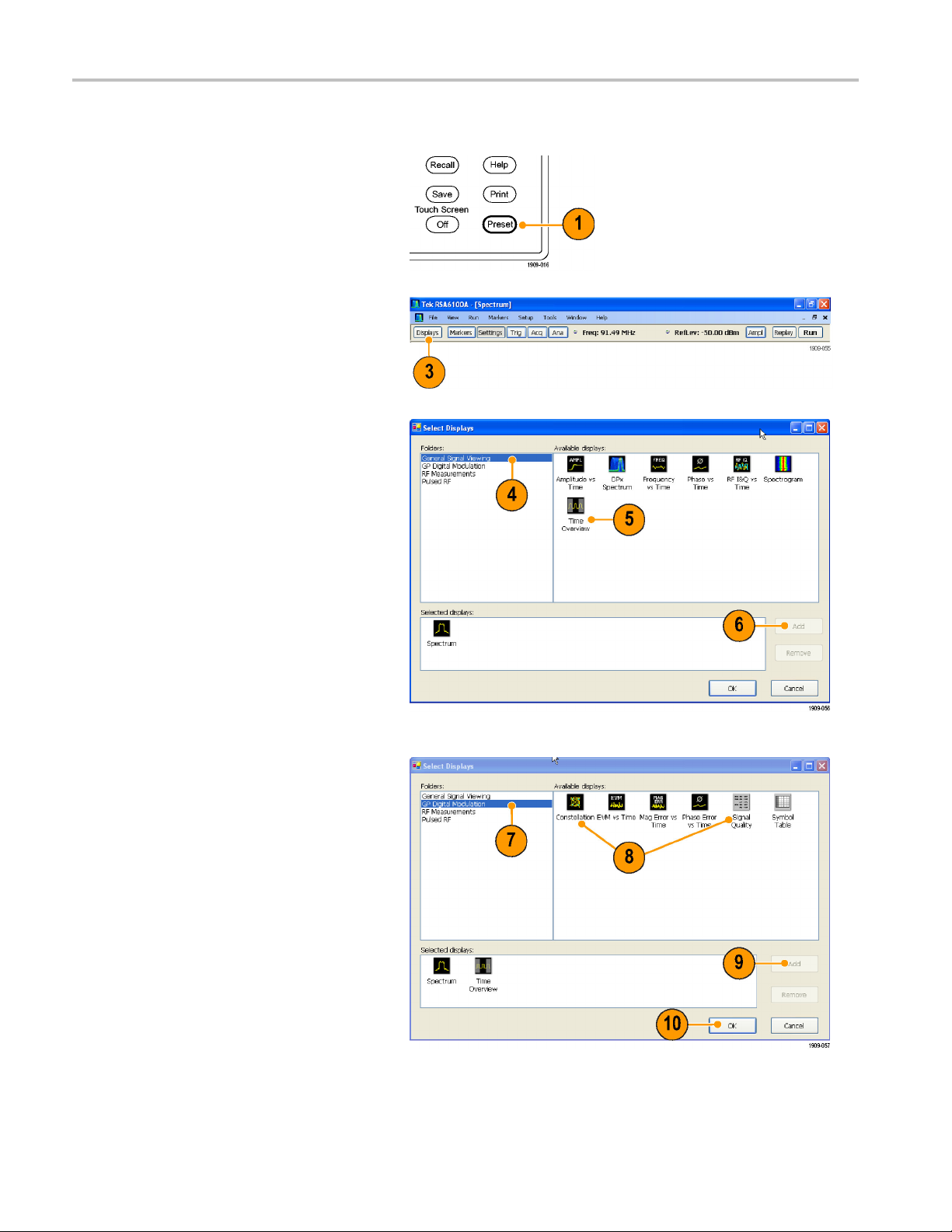
Области примене
Демодулирование сигнала
1. Нажмите кнопку Preset
(Предварительная установка),
чтобы установить в приборе значения
по умолчанию.
2. Настройте прибор на частоту 2,13 ГГц
и установите интервал 20 МГц.
3. Щелкните кнопку Displays (Экраны),
чтобы открыть диалоговое окно Select
Displays (Выбор экранов).
4. Выберите папку General Signal Viewing
(Общий просмотр сигнала).
5. Выберите значок Time Overview
(Временной обзор).
ния
6. Щелкните кнопку Add (Добавить),
чтобы добавить значок Time Overview
(Временной обзор) всписокSelected
Displays (Выбранные экраны).
7. Выберите папку GP Digital
Modulation (Универсальная цифровая
модуляция).
8. Выберите значок Signal Quality
(Качество сигнала).
9. Щелкните кнопку Add (Добавить),
чтобы добавить значок в список
Selected Displays (Выбранные
экраны).
10. Повторите шаги 8 и 9 для значка
Constellation (Созвездие), затем
закройте диалоговое окно.
62 Краткое руководство пользователя приборов серии RSA6100A
Page 75

Области примене
На универсальных экранах цифровой модуляции совместно используются одни и те же виды модуляции и элементы
управления доп
(Параметры) каждого экрана.
11. Выберите экран Signal Quality
(Качество сиг
кнопку Settings (Параметры).
12. Выберите вкладку Modulation
(Модуляция).
13. Установите в поле Modulation Type
(Тип модуляции) значение QPSK
(Квадратурная фазовая модуляция).
14. Установите в поле Symbol Rate
(Скорость передачи символов)
значение 3,84 МГц.
15. Установите в поле Measurement Filter
(Измерительный фильтр) значение
RootRaisedCosine.
олнительными параметрами. Эти элементы управления доступны на панели управления Settings
нала), затем щелкните
ния
16. Установите в поле Reference
Filter (Опорный фильтр) значение
RaisedCosine.
17. Установите в поле Filter Parameter
(Параметр фильтра) значение 0,220.
18. Закройте панель управления.
Анализ сигнала
Можно выполнять анализ сигнала, используя как качественные, так и количественные методы.
Краткое руководство пользователя приборов серии RSA6100A 63
Page 76

Области примене
Этот текст необходимо переписать,
чтобы он соответствовал новому
снимку экрана
Экран типа «созвездие» должен быть
похож на экран, приведенный на
рисунке. Для с
квадратурную фазовую модуляцию
(QPSK), точки должны располагаться в
четырех комп
этонетак, проверьте ваши настройки
для частоты, типа модуляции, скорости
передачи сим
Просмотрите кривую на экране EVM
vs. Time (Зависимость модуля вектора
ошибок от вр
представлено значение модуля вектора
ошибок в процентах для каждого
момента вре
значение модуля вектора ошибок за весь
анализируемый период представлено
внижнейча
значением модуля вектора ошибок и
соответствующим моментом времени
(или симво
ния
.
игнала, использующего
актных кластерах. Если
волов и фильтров.
емени). На графике
мени. Среднеквадратичное
сти окна наряду с пиковым
лом).
Ручная настройка длины анализа
На экране Time Overview (Временной обзор) отображается полная запись зарегистрированного сигнала,
показывающая длину и смещение для параметров Spectrum Time (Время спектра) и Analysis Time ( Время анализа).
Длина спектра – это период времени в записи зарегистрированного сигнала, для которого рассчитывается спектр.
Длина анализа – это период времени в записи зарегистрированного сигнала, для которого выполняются другие
измерения. Длина анализа может выбираться вручную или автоматически в зависимости от параметров измерений,
таких как скорость передачи символов.
ПРИМЕЧАНИЕ. Значения параметров Spectrum Length (Длина спектра) и Spectrum Offset (Смещение спектра)
не могут задаваться независимо, если для параметра Spectrum Time Mode (Временной режим спектра) не
установлено значение Independent (Независимый). Временной режим спектра можно изменить на вкладке панели
управления Analysis (Анализ) > Spectrum Time (Время спектра). Красная линия, соответствующая настройке
параметра Spectrum Time (Время спектра), отображается на экране Time Overview (Временной обзор) только в
том случае, если для параметра Spectrum Time Mode (Временной режим спектра) выбран вариант Independent
(Независимый).
64 Краткое руководство пользователя приборов серии RSA6100A
Page 77

1. На экране Time Overview (Временной
обзор) нажмите кнопку Analysis Length
(Длина анализа)( ). (Убедитесь
втом, что выполняется регистрация
сигналов, проверив, что светится
кнопка RUN (Пуск).)
Длина анализа обозначается синей
полосой над графиком.
2. Увеличьте длину анализа. Для этого
либо измените значение в поле
числового ввода, либо перетащите
правый край незатененной области.
При изменении значения Analysis
Length (Длина анализа) изменяется
количество данных, используемых на
экранах при обработке результатов
измерений. Затенение на
экране показывает длительность
анализируемого периода.
При увеличении длины анализа
в приборе автоматически
увеличивается значение длины
регистрации, чтобы накопить
достаточное количество выборок,
удовлетворяющее новым параметрам
настройки анализа. По умолчанию
автоматически определяемое
значение параметра Acquisition
Length (Длина регистрации) равно
или немного превышает значение
параметра Analysis Length (Длина
анализа).
Области примене
ния
Краткое руководство пользователя приборов серии RSA6100A 65
Page 78

Области примене
3. Выделите кнопку Analysis Offset
ния
(Смещение анализа)(
4. Увеличьте значение параметра
Analysis Offset (Смещение анализа).
Для этого либо измените значение
в поле числового ввода, либо
перетащите левый край незатененной
области.
Если значение смещения анализа
увеличивается, так чтобы период
анализа простирался за конец
записи регистрации, то прибор
автоматически увеличивает длину
регистрации, чтобы обеспечить
получение дополнительных данных.
).
66 Краткое руководство пользователя приборов серии RSA6100A
Page 79

Области примене
ния
5. Измените значе
Analysis Offset (Смещение анализа) на
20μs (20 мкс).
6. Щелкните кнопку Run (Пуск), чтобы
остановить рег
7. Снова увели
анализа.
Поскольку прибор остановлен, он не
сможет запу
чтобы захватить более длинную
запись данных. Когда запрошенный
период ана
конец записи данных, фактическая
длина анализа уменьшается.
ние параметра
истрации.
чьте значение смещения
стить новую регистрацию,
лиза простирается за
Краткое руководство пользователя приборов серии RSA6100A 67
Page 80

Области примене
ния
Захват нестационарных сигналов
Анализатор спектра серии RSA6100A может идентифицировать редко встречающиеся нестационарные сигналы и
сигналы малой мощности, которые могут перекрываться более сильными сигналами. После обнаружения того, что
эти сигналы существуют, можно использовать некоторые из следующих средств для захвата и более подробного
исследования сигнала с целью определения причины:
Чтобы проверить наличие сигнала, отличного от сигнала с незатухающей гармонической волной (CW),
используйте функцию Max Hold (С запоминанием максимума).
Для просмотра нестационарных сигналов используйте экран DPX Spectrum (Спектр DPX).
Для захвата любого сигнала, который нарушает маску, создайте частотную маску и используйте синхронизацию
по частотной маске.
Для просмотра нарушений маски во временной и частотной областях используйте спектрограмму с
синхронизацией по частотной маске.
Просмотр нестационарных сигналов на экране анализатора спектра
В обычных анализаторах для отображения правильного представления сигнала необходимо наличие сигнала и его
стабильнос
вызывать помехи так редко, что их, по всей вероятности, невозможно обнаружить и захватить с помощью обычных
анализаторов спектра. В анализаторе спектра серии RS A6100A имеется несколько инструментальных средств,
которые пом
ть в течение всего цикла развертки (время захвата). Однако некоторые нестационарные сигналы могут
огут просмотреть эти нестационарные сигналы.
ПРИМЕЧАНИЕ. Для выполнения этих примеров необходим сигнал нестационарных процессов. Источник
нестационарных сигналов можно найти, просматривая эфирные сигналы радиопередатчиков, использующих
простую ан
(полоса пропускания для промышленных, научных и медицинских целей) содержится много сигналов. Полоса ISM
для большинства стран расположена на частоте 2,45 ГГц.
тенну, на входе анализатора спектра. В полосе пропускания сотовых телефонов и в диапазоне ISM
68 Краткое руководство пользователя приборов серии RSA6100A
Page 81

Области примене
ния
1. Нажмите кнопку
(Предварительная установка),
чтобы установить в приборе
значения по умо
2. Настройте прибор на нужную
частоту и откорректируйте
диапазон для
на экране.
3. Щелкните кнопку Settings
(Параметры).
4. Откройте вкладку Traces (Кривые).
5. Убедитесь, что выбрана Trace 1
(Кривая 1) и
Show (Показать).
6. Выберите значение +Peak.
7. Выберите функцию Max Hold (С
запоминанием максимума).
Значение Ma
запоминанием максимума)–
это максимальная амплитуда точки
данных в ча
охватывающем все включенные
кривые.
Preset
лчанию.
просмотра сигнала
что установлен флажок
xHold(С
стотном диапазоне,
8. Закройте панель управления.
Если через какое-то время появится нестационарный сигнал, кривая функции Max Hold (С запоминанием максимума)
покажет е
го присутствие.
Обнаружение нестационарных сигналов с помощью экрана DPX Spectrum (Спектр DPX)
В дополнение к кривым в виде линий для просмотра сигналов на экране DPX Spectrum (Спектр DPX) используется
изображение в виде точек. Точечные изображения могут представлять многопараметрические сигналы так, чтобы
можнобылоувидетьнизкоуровневыеиболеемощныесигналы, которые появляются на одной и той же частоте,
но в разное время.
Краткое руководство пользователя приборов серии RSA6100A 69
Page 82

Области примене
ния
1. Нажмите на пере
кнопку Preset (Предварительная
установка), чтобы установить в
приборе настро
2. Щелкните кнопку Displays (Экраны).
3. Выберите папку General Signal
Viewing (Общий просмотр сигнала).
4. Выберите значок DPX Spectrum
(Спектр DPX
5. Щелкните кн
чтобы добавить приложение
всписокSelected Displays
(Выбранны
дней панели
йки по умолчанию.
).
опку Add (Добавить),
е экраны).
6. ВспискеSelected Displays
(Выбранные экраны) выберите
значок Spectrum (Спектр).
7. Щелкните кнопку Remove (Удалить),
чтобы удалить значок из списка.
8. Закройте диалоговое окно.
70 Краткое руководство пользователя приборов серии RSA6100A
Page 83
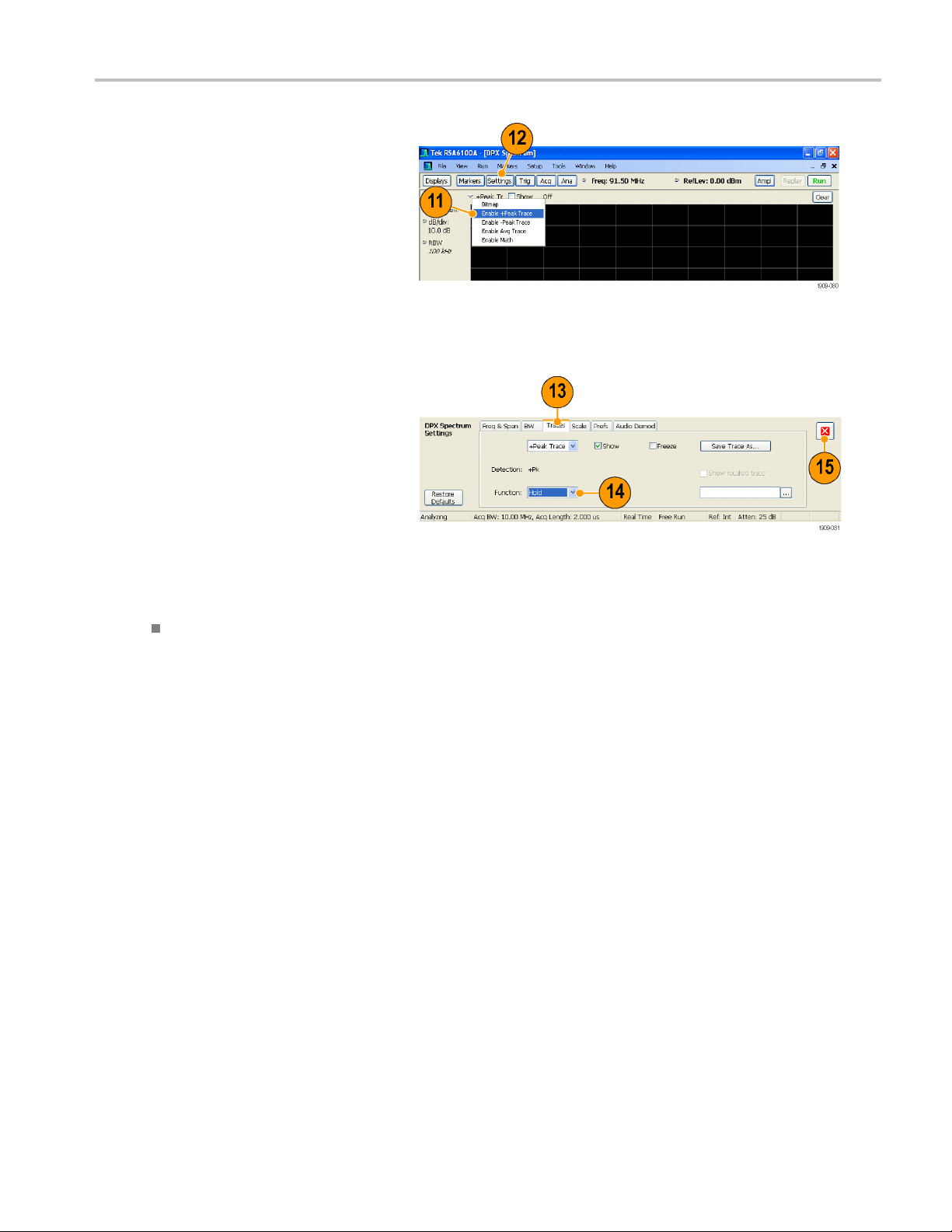
9. Настройте прибор на сигнал.
10. Настройте диапазон.
11. В раскрывающемся меню выберите
пункт Enable +Peak Trace (Включить
+ Кривая пиковы
новая кривая обнаруживает самые
высокие пики в каждом кадре DPX.
12. Щелкните кнопку Settings
(Параметры),
панель управления DPX Spectrum
Settings (Параметры спектра DPX).
13. Щелкните вкладку Traces (Кривые).
14. ВспискеFunction (Функция)
выберите зна
(Удержание), чтобы удерживать
пиковые значения всех регистраций.
15. Закройте панель управления.
хзначений). Эта
чтобы открыть
чение Hold
Области примене
ния
Совет
Щелкните кнопку Clear (Очистить), расположенную прямо над графиком справа, чтобы очистить экран и заново
начать сбор точек.
Функция Max Hold (С запоминанием максимума) показывает наивысшие точки, собранные во время обновлений.
Афункция+Peak Trace (+ Кривая пиковых значений) показывает наивысшие точки, но не показывает сигналы,
которые находятся ниже значения максимума на любой частоте. Однако, это возможно с помощью кривой точечных
изображений DPX.
Краткое руководство пользователя приборов серии RSA6100A 71
Page 84
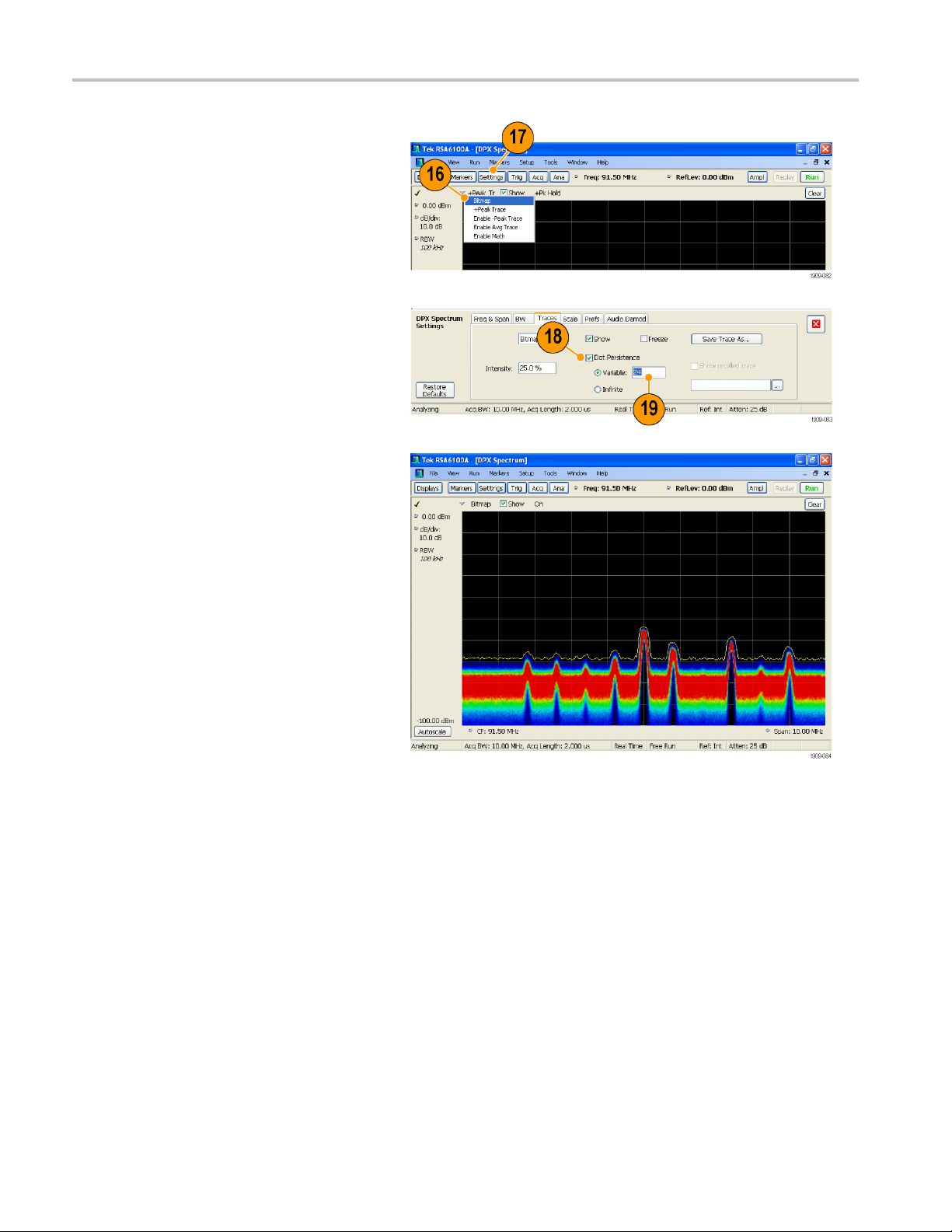
Области примене
16. В окне выбора кривых выберите
Bitmap (Точечное изображение).
17. Щелкните кнопку Settings
(Параметры), ч
управления DPX Spectrum Settings
(Параметры спектра DPX).
18. Установите флажок Dot Persistence
(Послесвечение точки).
19. Увеличьте время послесвечения.
Чем больше увеличиваете значение
послесвечения и значение параметра
Intensity (Яркость), тем больше увидите
редко повторяющихся событий. Вэтом
примере, сигналы, которые встречаются
чаще, отображаются красным цветом;
редко повторяющиеся сигналы будут
отображаться синим цветом.
Эти настройки также можно использовать
для отображения сигналов ниже
максимального уровня сигнала.
Например, для отображения сигнала
низкого уровня при наличии импульсного
сигнала могут потребоваться меньшие
значения параметров Persistence
(Послесвечение) и Intensity (Яркость).
ния
тобы открыть панель
72 Краткое руководство пользователя приборов серии RSA6100A
Page 85

Области примене
Синхронизация по частотной маске
Если в вашем приборе установлена опция 05, то можно использовать редактор масок, чтобы создавать частотные
маски для синхронизации нестационарных сигналов. Чтобы получить хороший визуальный опорный сигнал, который
можно будет использовать для создания частотной маски, выполните следующие действия.
1. Нажмите на передней панели кнопку
Preset (Предварительная установка),
чтобы установить в приборе настройки
по умолчанию.
2. Настройте прибор на частоту вашего
сигнала.
3. Настройте диапазон.
4. Щелкните кнопку Settings
(Параметры), чтобы открыть панель
управления Settings (Параметры).
ния
5. Выберит
6. Выберит
(убедитесь, что установлен флажок
Show (Показать).
7. Установите для параметра Detection
(Обнар
(+Пиковое значение).
8. Установите для параметра Function
(Функция) значение Max Hold (С
запоми
9. Закрой
е вкладку Traces (Кривые).
е Trace 1 (Кривая 1)
ужение) значение +Peak
нанием максимума).
те панель управления.
Краткое руководство пользователя приборов серии RSA6100A 73
Page 86
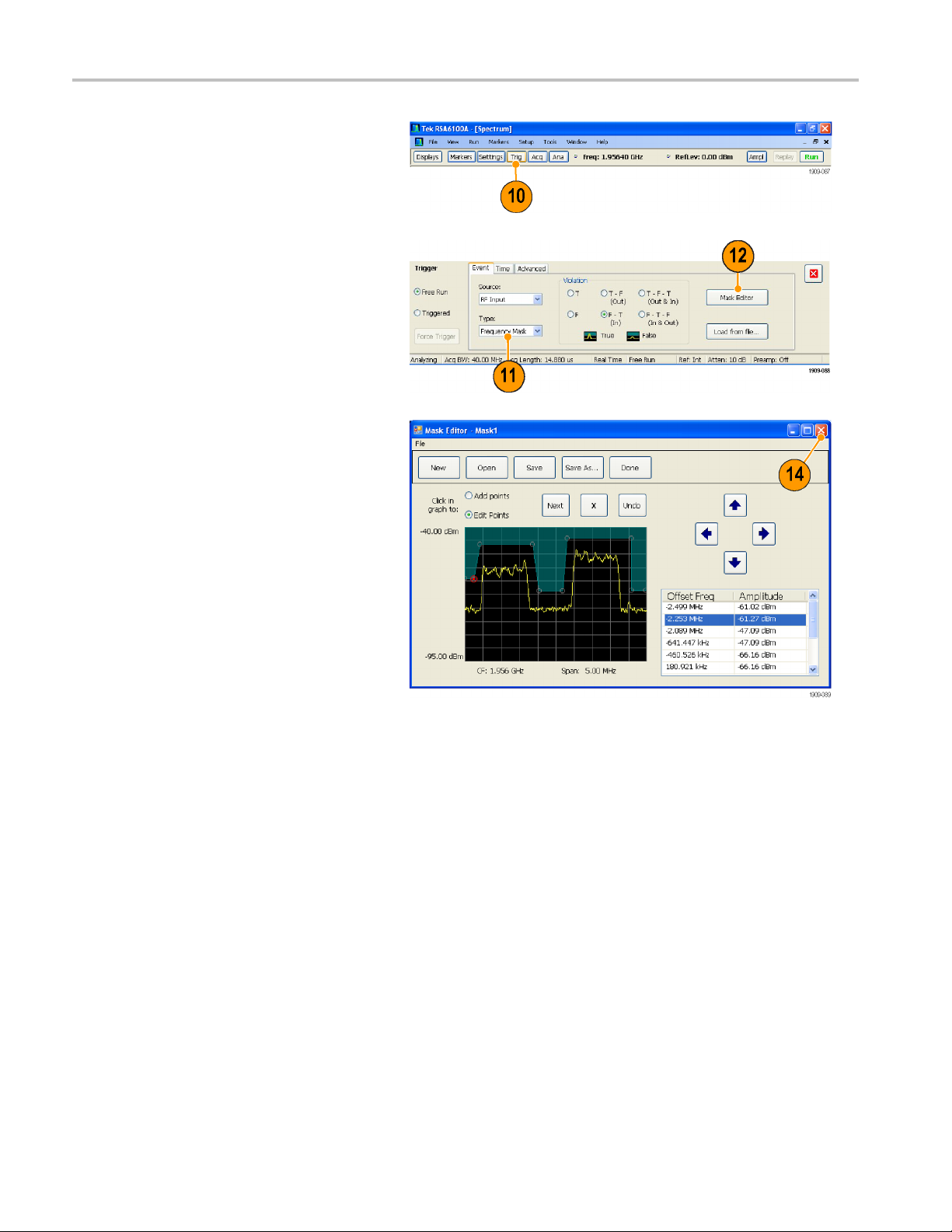
Области примене
10. Щелкните кнопку Trig (Запуск), чтобы
открыть панель управления Trigger
(Синхронизац
11. Установите для параметра Type (Тип)
значение Frequency Mask (Частотная
маска).
ния
ия).
12. Щелкните кно
(Редактор масок), чтобы открыть
диалоговое окно Mask Editor
(Редактор м
13. Используйте диалоговое окно Mas k
Editor (Ред
маски для вашего сигнала.(См.
стр. 43, Создание частотной маски.)
Осциллогр
экране анализатора спектра,
используются в редакторе масок в
качестве о
параметры обнаружения и функции
кривых.
14. Закройте диалоговое окно Mask Editor
(Редакто
пку Mask Editor
асок).
актор масок) для создания
аммы, выбранные на
порных. Доступны все
р масок).
74 Краткое руководство пользователя приборов серии RSA6100A
Page 87

15. Выберите интересующее вас условие.
Например, если вам нужен прибор,
который будет з
он обнаружит первое нарушение
после просмотра, по крайней мере,
одной регистр
то выберите для параметра Violation
(Нарушение) переключатель F>T.
(Нарушением
когда любая точка находится внутри
затененной линии маски.)
16. Щелкните параметр Triggered (С
синхрониза
Прибор будет запускаться, когда
произойдет нарушение. Если
желательно
заблаговременно (при появлении
шумов вместо реального нарушения),
тогда, воз
вашу маску.
апускаться, когда
ации без нарушений,
считается событие,
цией).
, чтобы прибор запускался
можно, придется настроить
Области примене
ния
Просмотр нестационарных сигналов во временной и частотной областях
Спектрограммы позволяют просматривать изменение сигналов во времени. Для просмотра нестационарных
сигналов, которые нарушают маску, можно использовать экран Spectrogram (Спектрограмма). Объединение экрана
Spectrogram (Спектрограмма) с функцией синхронизации по частотной маске (Frequency Mask Trigger) позволит
просматривать, как часто происходят нарушения, и найти причину неполадки.
Краткое руководство пользователя приборов серии RSA6100A 75
Page 88

Области примене
1. Щелкните кнопку Displays (Экраны),
чтобы открыть диалоговое окно Select
Displays (Выб
2. Добавьте экраны Spectrogram
(Спектрограмма) и Time Overview
(Временной о
ния
ор экранов).
бзор).
3. Закройте диа
логовое окно.
76 Краткое руководство пользователя приборов серии RSA6100A
Page 89

4. Выберите экран Time Overview
(Временной обзор).
5. Увеличивайте значение параметра
Analysis Lengt
тех пор, пока экран Time Overview
(Временной обзор) не закроет
нестационарн
h(Длина анализа) до
ый сигнал.
Области примене
ния
На экране
показан пример нестационарного сигнала.
По мере увеличения значения параметра
Analysi
количество линий спектрограммы внутри
каждой регистрации будет возрастать.
Маски вд
Spectrogram (Спектрограмма) показывают
начало каждой записи регистрации.
Spectrogram (Спектрограмма)
s Length (Длина анализа),
оль правой стороны экрана
Краткое руководство пользователя приборов серии RSA6100A 77
Page 90

Области примене
На экране Spectrogram (Спектрограмма) одновременно отображаются и временная и частотная области.
Вертикальная о
Горизонтальная ось – это ось частот, перекрывающая тот же диапазон частот, как на экране Spectrum (Спектр).
1. Щелкните кнопку Markers (Маркеры),
чтобы открыть панель инструментов
маркеров.
2. Выберите Add Marker (Добавить
маркер), чтобы добавить на экран
один маркер.
3. Выберите экран Spectrum (Спектр),
щелкнув строку заголовка.
ния
сь – это ось времени, более новые данные отображаются в нижней части спектрограммы.
4. Убедитесь, чтонаэкранеSpectrum
(Спектр) установлен флажок
Spectrogram Trace (Кривая
спектрограммы).
Кривая спектрограммы на экране
Spectrum (Спектр) соответствует строке,
выбранной на экране Spectrogram
(Спектрограмма) активным маркером.
ПРИМЕЧАНИЕ. Если активный
маркер отсутствует, то кривая
спектрограммы на экране Spectrum
(Спектр) показывает нижнюю строку
экрана Spectrogram (Спектрограмма)
(настроенную с помощью элемента
управления смещением по вертикали
(Offset)).
Совет
Кривые 1, 2, 3 и 4 спектра показывают спектр для параметра Spectrum Time (Время отображения спектра),
выбранного на экране Time Overview (Временной обзор) или на вкладке Spectrum Time (Время отображения
спектра) панели управления анализом. Для сравнения отметим, что спектрограмма покрывает значение
78 Краткое руководство пользователя приборов серии RSA6100A
Page 91

Области примене
параметра Analysis Time (Время анализа), выбранное на экране Time Overview (Временной обзор) или на вкладке
Analysis Time (
Время анализа) панели управления анализом.
ния
Краткое руководство пользователя приборов серии RSA6100A 79
Page 92

Области примене
ния
Измерения импульсных сигналов
Измерения импульсных РЧ-сигналов всегда были трудной задачей. Для выполнения некоторых измерений
требовались изготовленные по специальному заказу сложные приборы. Чтобы правильно использовать эти
изготовленные по специальному заказу приборы и получить необходимую точность измерений, необходимо было
проводить обучение работе на приборах. Анализаторы спектра Tektronix, работающие в реальном масштабе
времени, за счет автоматизации измерений упростили процедуру выполнения измерений импульсных сигналов.
Анализатор спектра серии RSA6100A, в котором установлена опция 20, может заменить специализированное
испытательное оборудование, обычно необходимое для измерений параметров импульсных РЧ-сигналов.
Ниже показан порядок выполнения измерений импульсных радиочастотных сигналов:
Запишите серию радиочастотных импульсов в одной записи регистрации.
Выберите измерения для отображения в таблице импульсов.
Исследуйте форму импульса и измерьте опорные точки с помощью экрана Pulse Trace (Кривая импульса).
Просмотрите тренд и результаты БФП-анализа результатов измерений с помощью экрана Pulse Statistics
(Статистика импульсов).
ПРИМЕЧАНИЕ. Чтобы выполнить следующий пример, вам необходим импульсный сигнал или подходящая
сохраненная запись данных. В этом примере используется файл PulseDemo.tiq, который находится в папке
C:\RSA6100A Files\Sample Data Records.
Захват импульсов
1. Нажмите на передней панели кнопку
Preset (Предварительная установка),
чтобы установить в приборе настройки
по умолчанию.
2. Настройте элементы управления
прибора для просмотра кривой на
экране.
3. Щелкните кнопку Displays (Экраны),
чтобы открыть диалоговое окно Select
Displays (Выбор экранов).
80 Краткое руководство пользователя приборов серии RSA6100A
Page 93

4. Выберите папку General Signal Viewing
(Общий просмотр сигнала).
5. Выберите значок Time Overview
(Временной обз
приложение в список Selected Displays
(Выбранные экраны).
6. Выберите папку Pulsed RF.
7. Добавьте в список Selected Displays
(Выбранные экраны) экраны Pulse
Tabl e ( Таблица импульсов) и Pulse
Trace (Кривая импульса).
ор) и добавьте
Области примене
ния
8. Нажмите кнопку OK, чтобы закрыть
диалоговое окно.
9. Установите для параметра Frequency
(Частота) значение 2,7 ГГц.
Краткое руководство пользователя приборов серии RSA6100A 81
Page 94

Области примене
10. На экране Time Overview (Временной
обзор) установите значение
параметра Ana
анализа), чтобы включить несколько
импульсов.
Распознаются
импульсы. Полные импульсы
определяются как импульсы,
длина которы
нарастающего фронта одного
импульса до нарастающего фронта
следующего и
Например, последний импульс
внутри подсвеченной области не
является по
нарастающий фронт находится вне
области измерений.
11. Выберите экран Pulse Table (Таблица
импульсов
Settings (Параметры).
ния
lysis Length (Длина
только полные
х простирается от
мпульса.
лным, потому что второй
), затем щелкните кнопку
12. Выберите вкладку Measurements
(Измерен
13. Выберите
измерения.(В данном примере
выберите параметры Average
ON Power (
при включении), Pulse Width
(Длительность импульса) и Rise Time
(Время н
14. Закройт
15. После пр
PulseTable(Таблица импульсов)
щелкните кнопку Run (Пуск), чтобы
останов
ия).
интересующие вас
Средняя мощность
арастания).)
е панель управления.
осмотра данных на экране
ить сбор данных.
Совет
Можно выполнять измерения, когда прибор запущен и когда остановлен. На остановленном приборе, возможно,
легче считать результаты измерений из уже захваченных данных.
82 Краткое руководство пользователя приборов серии RSA6100A
Page 95

Области примене
Измерение параметров захваченных импульсов
После захвата импульсов для детального просмотра конкретных измерений можно воспользоваться экраном
Pulse Trace (Кривая импульса).
1. Выберите один результат измерений
на экране Pulse Trace (Кривая
импульса). Например, щелкните
ячейку с измеренным значением
длительности импульса (Width) для
импульса 1.
На экране Pulse Trace (Кривая
импульса) показана кривая
зависимости амплитуды от времени
для выбранного результата на
выбранном импульсе. Синие линии и
стрелки показывают, как выполнялось
измерение.
Зеленая стрелка на экране показывает
порог мощности, использованный для
определения импульсов. Если этот
порог установлен слишком высоким
или слишком низким, то импульсы
не будут обнаруживаться. Порог
мощности можно установить на
вкладке Settings > Params (Настройки
- Параметры).
ния
Краткое руководство пользователя приборов серии RSA6100A 83
Page 96

Области примене
ния
2. Щелкните на экр
(Кривая импульса) элемент
управления Pulse (Импульс) и
введите другой
Новый импульс появляется на экране
Pulse Trace (Кривая импульса) и
выбирается на
(Таблица импульсов). Для просмотра
и анализа результатов измерений
импульсов мо
экраны Pulse Trace (Кривая импульса)
и Pulse Table (Таблица импульсов)
совместно.
Можно выбрать другой результат на
экране Pulse Trace (Кривая импульса)
ионтакжебу
PulseTable(Таблица импульсов).
3. Для увеличения деталей выбранного
импульса используйте элементы
управлени
(Смещение). Например, можно
настроить элементы управления для
получения
результатов измерения времени
нарастания импульса, как показано на
рисунке.
ане Pulse Trace
номер импульса.
экране Pulse Table
жно использовать
дет выбран на экране
я Scale (Масштаб) и Offset
подробного представления
Совет
Чтобы оптимизировать смещение по вертикали и горизонтали и значения масштаба, щелкните Autoscale
(Автомасштаб).
При использовании масштаба или смещения настройте элемент управления для перемещения области интереса
к самой кромке у левой стороны экрана, затем настройте масштаб, чтобы развернуть область интереса.
Просмотр статистики измерений для всех измеренных импульсов
Для отображения тренда или результатов БФП-анализа можно использовать экран Pulse Statistics (Статистика
импульсов). Чтобы получить наилучшее разрешение по частоте и наилучший динамический диапазон, необходимо
ть в период анализа много импульсов.
включи
84 Краткое руководство пользователя приборов серии RSA6100A
Page 97

1. На экране Time Overview (Временной
обзор) установите для параметра
Analysis Leng
значение 19 ms (19 мс). Для
параметра Analysis Offset (Смещение
анализа) уста
(100 мкс).
2. Щелкните кнопку Displays (Экраны),
чтобы открыть диалоговое окно Select
Displays (В
3. Выберите папку Pulsed RF.
th (Длина анализа)
новите значение 100 µs
ыбор экранов).
Области примене
ния
4. Удалите значки Spectrum (Спектр)
и Time Overview (Временной
просмотр)
(Выбранные экраны).
5. Добавьте в список Selected Displays
(Выбранные экраны) значок Pulse
Statisti
6. Закройте
из списка Selected D isplays
cs (Статистика импульсов).
диалоговое окно.
Краткое руководство пользователя приборов серии RSA6100A 85
Page 98

Области примене
На экране Pulse Statistics (Статистика
импульсов) выводятся точки
результатов в
для каждого измеренного импульса.
7. Выберите измерение Phase (Фаза).
Результаты измерения фазы для
каждого импул
примеры того, как показывать тренд
истатистикуБФП.
8. Замените кривую статистики на FFT
(БФП).
БФП показывает напоминающую
спектр криву
амплитуды (вдБ, относительно
наибольшего результата в наборе)
от частоты.
полезным для идентификации помех
в импульсном сигнале. Например,
если около
выброс, он может означать связь с
источником переменного тока.
ния
ыбранного измерения
ьса – это хорошие
ю зависимости
Это может быть
частоты 60 Гц появляется
86 Краткое руководство пользователя приборов серии RSA6100A
Page 99

Технические характеристики
В этом разделе представлены гарантированные и механические технические характеристики анализаторов спектра
в реальном масштабе времени серии RSA6100A. Все технические характеристики (обозначенные символом
гарантируются изготовителем. Типичные технические характеристики приводятся для удобства, но их значения не
гарантируются изготовителем.
Пределы рабочих параметров, указанные в этих технических характеристиках обеспечиваются при следующих
условиях:
Прибор должен быть откалиброван и настроен при температуре от +18 до +28 °C.
Прибор должен эксплуатироваться в условиях, когда температура окружающего воздуха, высота над уровнем
моря, относительная влажность и уровень вибраций находятся в пределах, описанных в данных технических
характеристиках.
Прибор должен быть прогрет в течение по меньшей мере 20 минут.
Таблица 7: Частотные характеристики
Характеристика Описание
Опорная частота
–7
Начальная по
калибровке
Выходной уровень опорной
частоты
Входной уров
опорной частоты
грешность при
ень внешней
1x10
>0 дБм
От –10 до +6 дБм
(после 10-минутного прогрева)
Технические хар
актеристики
)
Таблица 8: Вход радиосигнала
Характеристика Описание
RF VSWR
Предусилитель выключен,
ослаблени
Опция 01, п
Таблица 9
Характеристика Описание
еРЧ-сигнала =10дБ
От 10 МГц до
От 4,6 до 6,
От 6,2 до 14
От 10 МГц д
4,6 ГГц
2 ГГц
ГГц
редусилитель включен
о 3 ГГц
: Амплитуда (за исключение ошибки рассогласования)
Частотная характеристика (от 18 до 28 °C, ослабление =10дБ, предусилитель выключен)
От 10 МГц до 3 ГГц
От 3 до 6,2 ГГц
От 6,2 до 14 ГГц ±1,0 дБ (только для RSA6114A)
Во время проверки центральная частота должна быть установлена в
пределах 2
<1,6
<1,8
<1,9(толь
<1,9
±0,5 дБ
±0,8 дБ
00 МГц от любой тестовой частоты КСВН.
ко для RSA6114A)
Краткое руководство пользователя приборов серии RSA6100A 87
Page 100

Технические хар
Таблица 10: Шумы и искажения
актеристики
Характеристик
Интермодуляционные
искажения 3-го порядка
а
Описание
Уровень каждого сигнала на РЧ-входе при –25 дБм, аттенюатор =0,
разделение ча
стот тонового сигнала 1 МГц, уровень опорного сигнала
= –20 дБ
От 9 кГц до 100 МГц
От 100 МГц до 3 ГГц
От 3 до 6,2 ГГц
< –77 дБн
< –80 дБн
< –84 дБн
От 6,2 до 14 ГГц < –84 дБн (только для RSA6114A)
Отображаемый усредненный уровень шумов (DANL), приведенный к полосе разрешения 1 Гц
Предусилитель выключен (наилучший режим в отношении шумов)
От 9 кГц до 10 МГц –97 дБм/Гц
От 10 до 100 МГц –147 дБм/Гц
От 100 МГц до 2,3 ГГц –149 дБм/Гц
От 2,3 до 4 ГГц –147 дБм/Гц
От 4 до 7 ГГц –143 дБм/Гц
От 7 до 14 ГГц –135 дБм/Гц
Предусилитель включен (опция
Номинальное значение
Типичное значение
01)
От 5 до 50 МГц –160 дБм/Гц –164 дБм/Гц
От 50 МГц до 1 ГГц –165 дБм/Гц –169 дБм/Гц
От 1 до 2 ГГц –166 дБм/Гц –170 дБм/Гц
От 2 до 3 ГГц –164 дБм/Гц –168 дБм/Гц
Таблица 11: Отклик канала
1
Характеристика Описание
Неравномерность амплитудной характеристики
Полоса пр
312,5 кГц
опускания ≤
2
±0,2 дБ
312,5 кГц < полоса пропускания
≤ 10 МГц
10 МГц < полоса пропускания ≤
20 МГц
20 МГц < полоса пропускания ≤
40 МГц
2
±0,4 дБ
2
±0,5 дБ
2
40 МГц < полоса пропускания ≤
110 МГц
2
Линейность фазы
Полоса пропускания ≤
312,5 кГц
2
±0,5°
312,5 кГц < полоса пропускания
≤ 10 МГц
2
88 Краткое руководство пользователя приборов серии RSA6100A
